WFR-28D / WFR-28. Handleiding. DAB+ / Internetradio / Netwerk-muziekspeler / USB / FM-RDS digitale ontvanger. *WFR-28 is voor niet-dab-versie
|
|
|
- Maurits de Kooker
- 8 jaren geleden
- Aantal bezoeken:
Transcriptie
1 Handleiding NL WFR-28D / WFR-28 DAB+ / Internetradio / Netwerk-muziekspeler / USB / FM-RDS digitale ontvanger *WFR-28 is voor niet-dab-versie 3A8VT000NL0
2 Inhoudsopgave Inleiding Voor u dit product kunt gebruiken... 2 Bedieningselementen en aansluitingen Bedieningselementen navigatie... 5 Netwerkconfiguratie Uw radio verbinden met uw computernetwerk Opties bij op afstand bedienen via het netwerk... 4 De modus internetradio Internetradio de basics... 5 Een radiozender selecteren op locatie en genre Een radiozender zoeken op naam... 9 Een nieuwe of populaire zender zoeken Een podcast/ BBC Listen Again selecteren... 2 Voorkeurszenders instellen Displaymodi Uw radio aanpassen Favoriete zenders selecteren De modus muziekspeler Gebruik met Windows, Apple Mac en Linux Toegang tot uw bestanden via UPnP Uw mediabestanden lokaliseren en afspelen met behulp van UPnP Selectie van media Afspelen bedienen Displaymodi Afspeellijsten Wekken op LAN (Wake On LAN) Inactieve servers verwijderen De functie Play to met Windows 7 (UPnP-renderer) Het gebruik van USB-apparaten De modus DAB Een DAB-zender selecteren Displaymodi Nieuwe DAB-zenders zoeken Manual Tuning Instellen Dynamic Range Control Zendervolgorde instellen Niet-beschikbare zenders verwijderen De modus FM Handmatig afstemmen Scannen afstemmen Schakelen tussen Stereo / Mono Voorkeurszenders instellen in DAB- en FM-modus Klok en alarmen De klok automatisch updaten Het klokformaat instellen Handmatig de klok instellen De wekker instellen Snooze-timer Het alarm uitschakelen Slaaptimer Display en audio Equalizer Helderheid en contrast / kijkhoek instellen Hoofdtelefoonuitgang en Line out-aansluiting... 7 Aux-ingang Informatie Fabrieksreset Software updaten Netwerkprofielen Weergave softwareversie en veel gestelde vragen audio Uw audiobestanden openen via een UPnP-server met behulp van Windows Vista en XP Audio-codecs Waarschuwingen en specificaties
3 Voor u dit product kunt gebruiken U moet over de volgende items beschikken voordat u gebruik kunt maken van uw internetradio: Een breedband internetverbinding (niet vereist voor de functies DAB, FM of muziekspeler). Verbinding met een draadloos toegangspunt (WiFi) dat is verbonden met een internetprovider, bij voorkeur via een router. In veel gevallen zijn de modem, router en draadloos toegangspunt in een enkel apparaat gecombineerd dat is geleverd door uw internetprovider of gekocht van een computerwinkel. Als uw draadloos netwerk is beveiligd met Wired Equivalent Privacy (WEP) of WiFi Protected Access (WPA/WPA2) gegevensencryptie, dan moet u de gebruikte WEP-, WPA- of WPA2-sleutel kennen, zodat u toegang heeft tot het netwerk, of uw router moet de mogelijkheid tot het gebruik van WiFi Protected Setup (WPS) bieden. Als u verbinding maakt met behulp van WiFi, dan zal internetradio over het algemeen werken binnen een straal van 0-20 meter vanaf uw draadloos toegangspunt. Het werkelijke bereik hangt af van het soort gebouw, andere netwerken in de buurt en mogelijke storingsbronnen. U kunt altijd gebruik maken van DAB- en FM-radio, zolang de radio een goed signaal kan ontvangen. BELANGRIJK: Zorg er voordat u verder gaat voor dat uw draadloos toegangspunt of router is ingeschakeld en werkt met uw breedband internetservice (gebruik uw computer om dit te verifiëren). Kijk voor hulp bij het installeren en configureren van dit gedeelte van het systeem in de instructies van uw draadloze toegangspunt of router. Werking op batterijen. Verwijder het batterijdeksel op de achterkant door op het lipje te drukken. Opmerking: Zorg er bij het gebruik van niet-oplaadbare batterijen voor dat u vóór u batterijen plaatst de NiMH/Alkaline-schakelaar aan de binnenkant van het batterijcompartiment in de stand Alkaline zet. Als u gebruik maakt van oplaadbare batterijen, zet dan de NiMH/Alkaline-schakelaar in de stand NiMH. 2. Plaats vier UM- (maat D) batterijen in de vakken in het compartiment. 3. Zorg ervoor dat alle batterijen juist worden geplaatst met de juiste polariteit zoals getoond op de achterkant van de behuizing. Plaats het batterijdeksel terug. 4. Afname van stroom, vervorming en stotterend geluid zijn allemaal tekenen dat de batterijen vervangen moeten worden. 5. Als de radio voor een langere periode niet wordt gebruikt, dan wordt aangeraden om de batterijen uit de radio te verwijderen. De netadapter gebruiken De netadapter die nodig is bij gebruik van dit apparaat moet 7.5 volt DC op.6 A leveren en de middelste pin moet negatief zijn. Plaats de stekker van de adapter in de DC-aansluiting op de linkerkant van de radio. Steek de adapter in een standaard stopcontact. Als de adapter wordt gebruikt, dan zullen de batterijen automatisch worden uitgeschakeld. De netadapter moet uit het stopcontact worden gehaald als deze niet wordt gebruikt. NL
4 Bedieningselementen en aansluitingen. USB-poort 2. Mode 3. LCD-display 4. Info 5. Menu 6. Back 7. Forward 8. Standby 9. Batterij-indicator 0. Afstem-/Select-knop. Volume 2. Mute 3. Voorkeurszender 5/ Stop 4. Voorkeurszender 4/ play/ pause 5. Voorkeurszender 3 6. Voorkeurszender 2/ Rewind 7. Voorkeurszender / Fast-forward 8. Luidspreker
5 NL 9. Telescopische FM-antenne 20. Aux-ingang 2. Line out-aansluiting 22. Hoofdtelefoonuitgang 23. Stroomingang 24. Batterijcompartiment 25. Alkaline/NiMH/NiCad batterijschakelaar
6 Bedieningselementen navigatie Deze pagina beschrijft de elementaire handelingen voor het bedienen van uw WFR-28D internetradio. Instructies voor elke modus worden in latere hoofdstukken van deze handleiding gegeven.. Druk op Standby om uw radio uit de standbymodus te halen. Druk tijdens het gebruik van de radio op Standby om het apparaat in standbymodus te zetten, de klokweergave wordt getoond. MODE Main menu Internet radio Music player DAB FM 2. Druk herhaaldelijk op Mode om een van de bedieningsmodi te selecteren: internetradio, DAB+ radio, muziekspeler, FM-radio en aux-ingang Druk op Menu om het menusysteem te openen, terwijl u met Info de informatie over de radiozender of het muziekbestand dat wordt afgespeeld kunt tonen. MENU INFO 4. De gebruiker moet bij veel operaties een keuze maken uit het menu. Selecteer het menu-item met behulp van de Afstemknop op de rechterkant van de radio. Druk op de Afstemknop om het geselecteerde item te openen. Als een menu uit meer dan vijf items bestaat, dan zal het display automatisch omhoog of omlaag scrollen, zodat de extra items zichtbaar worden. Een schuifbalk aan de rechterkant zal een indicatie geven van het huidige gedeelte van het menu dat wordt getoond. Als een menu veel items bevat, dan kan de radio het menu in beide richtingen omdraaien. Dit maakt het makkelijker om items aan het einde van een lang menu te bereiken, zoals een lijst van landen of internetzenders. BACK Als er een fout wordt gemaakt tijdens het navigeren door menu s, is het normaal gesproken mogelijk om terug te gaan naar een menu van een hoger niveau door op Back te drukken. 5
7 Configuratie Uw radio verbinden met uw computernetwerk. Plaats uw radio op een vlakke ondergrond en steek het netsnoer in de stroomingang op de linkerkant van uw radio, zorg ervoor dat de stekker volledig in de aansluiting wordt gedrukt. 2. Steek het andere uiteinde van het netsnoer in het stopcontact en schakel het stopcontact in. BELANGRIJK: De stekker wordt gebruikt om de radio aan te sluiten op het lichtnet. De stekker van de radio moet tijdens normaal gebruik bereikbaar blijven. Haal de stekker volledig uit het stopcontact om de radio volledig los te koppelen van het lichtnet. NL 3. Als de radio wordt ingeschakeld, zal het display oplichten en: SANGEAN en STARTING tonen met een voortgangsindicator. De eerste keer dat u uw radio gebruikt (of na een fabrieksreset) zal het display Setup wizard tonen en YES zal op het scherm geselecteerd zijn. Druk op de Afstemknop om de setupwizard te starten. Het scherm zal vragen of u de setupwizard nogmaals wilt opstarten bij de volgende keer opstarten. Dit zal naar het hoofdmenu leiden. SANGEAN 4. Draai aan de Afstemknop op de rechterkant van het apparaat om het gewenste klokformaat (2 of 24 uur) te selecteren en druk vervolgens op de Afstemknop om uw keuze in te voeren. Er verschijnt een menu op het display, in dit menu kunt u de auto update-functie voor de klok instellen. Voor de meeste gebruikers zal Update from Network de meest geschikte optie zijn. 3,4 6
8 5. Draai aan de Afstemknop om een auto update optie voor de klok te selecteren. De klok kan worden geüpdatet via DAB- of FM-radio, via het Netwerk, of niet worden geüpdatet. Standaard wordt automatisch geüpdatet via het netwerk. Als u een andere optie selecteert, ga naar stap 8. Anders moet u eerst de juiste tijdzone en de instelling voor zomertijd instellen, zie stappen 6 en 7. Als u No update (niet updaten) kiest, dan moet u de klok later handmatig instellen ( zie paragraaf Handmatig de klok instellen ). Druk op de Afstemknop om uw keuze te bevestigen. 6. Draai aan de Afstemknop om de juiste tijdzone voor uw locatie te selecteren. Druk op de Afstemknop om de instelling in te voeren U moet vervolgens de optie Daylight Savings instellen in overeenstemming met uw locatie (Daylight Savings staat ook bekend als zomer-/wintertijd). Draai aan de Afstemknop om YES te selecteren en zomertijd in te schakelen of selecteer NO als u geen gebruik wenst te maken van zomertijd en druk op de Afstemknop om de instelling te bevestigen. 8. Het display zal vervolgens een lijst met regionale WiFi-opties tonen voor het instellen van het netwerk. Draai aan de Afstemknop om de gewenste regio te selecteren en druk vervolgens op de Afstemknop om de regio te bevestigen. Uw radio zal daarna naar beschikbare WiFi-netwerken scannen. 9. De radio zal de wizard netwerkinstellingen openen en het display zal Scanning tonen. Na een korte tijd zal het display een lijst met beschikbare WiFi-netwerken tonen. [Manual config] 7
9 0. U moet eerst uw netwerk in de door de netwerkwizard getoonde netwerklijst identificeren. Als er geen netwerken worden gevonden, dan moet u mogelijk uw draadloze router juist instellen (zie instructies van router) of u bevindt zich mogelijk te ver van de router. Als de radio een draadloos netwerk vindt, dan zal de netwerknaam (SSID) van het draadloos toegangspunt op het scherm worden getoond. Dit is een naam die in uw router wordt toegewezen aan het toegangspunt, door de persoon die het netwerk heeft ingesteld bijvoorbeeld: Netwerk van de familie Jones of Netwerk van Paul. Als de router WiFi Protected Setup ondersteunt, dan zal [WPS]. voor het SSID worden getoond. Het is mogelijk, en op bepaalde locaties zeer waarschijnlijk, dat uw radio meer dan één draadloos netwerk vindt. In dit geval moet u kiezen met welk netwerk u wilt verbinden.. Draai aan de Afstemknop om het SSID van elk gevonden draadloos netwerk te bekijken. Ga verder naar stap 4 op de volgende pagina als uw netwerk wordt getoond. Ga naar stap 2 als uw netwerk niet wordt getoond. Als u een vergissing heeft gemaakt, gebruik Back om terug te gaan naar het voorgaande scherm. 2. Als uw netwerk niet wordt gevonden, is het mogelijk dat dit wordt veroorzaakt doordat de router is ingesteld om het SSID niet uit te zenden. Gebruik dan de Afstemknop om de optie [Manual config] te selecteren en de netwerkdetails handmatig in te voeren. Dit is beschreven in Handmatige netwerkconfiguratie. Als uw netwerknaam wordt uitgezonden, maar het netwerk niet wordt gevonden, probeer dan nogmaals te scannen door op Back te drukken. Probeer indien nodig uw radio te verplaatsen naar een plaats dichter bij uw toegangspunt / router. BACK,2-3 NL 3. Druk op de Afstemknop als het SSID van het netwerk waarmee u wilt verbinden is geselecteerd op het scherm. Als WiFi Protected Setup (WPS) werd aangegeven, dan zal er een extra menu verschijnen, ga als dit niet het geval is verder naar stap 4. Kies een van de opties die van toepassing is op uw router in het WPS-menu (WPS kan worden geactiveerd via drukknop of met behulp van identificatienummer). Push Button het display vraagt u om de knop WPS op uw router in te drukken en vervolgens op de Afstemknop op de radio te drukken. De twee apparaten zullen vervolgens verbinding maken en de encryptiesleutel zal automatisch naar de radio worden gestuurd. PIN Het display toont een identificatienummer dat u in uw router moet invoeren met behulp van een webbrowser (raadpleeg de handleiding van uw router). U moet vervolgens op de Afstemknop op uw radio drukken. Skip WPS Als u de encryptiesleutel zelf wilt invoeren (of als deze eerder is ingevoerd). Als u Push Button of PIN selecteert dan zal het scherm Connecting en vervolgens Setup wizard completed tonen. Druk op de Afstemknop om de setupwizard te verlaten.
10 4. Als uw netwerk is geconfigureerd zonder encryptiesleutel, dan zal het display Connecting, en daarna Setup wizard completed tonen. Druk op de Afstemknop om de setupwizard te verlaten en het hoofdmenu te tonen. Als dit het geval is, dan heeft u de radio succesvol verbonden met uw netwerk. 5. Als het display Key toont, dan komt dit omdat het netwerk gebruik maakt van een van de volgende encryptiesystemen: Wired Equivalent Privacy (WEP) of WiFi Protected Access (WPA). U moet de juiste WEP- of WPA-sleutel invoeren in uw radio om te communiceren met uw draadloos netwerk. Als u de WEP- of WPA-sleutel niet heeft, dan moet u deze verkrijgen van de persoon die uw netwerk heeft ingesteld. Sommige routers gebruiken een encryptiesleutel die is ingesteld door de fabrikant, in dit geval kunt u in de handleiding van de router kijken. Onder WPA wordt in deze handleiding ook WPA2 verstaan. DAB WEP-sleutels zijn 0 of 26 karakters lang (met gebruik van 0 9, en A F). Sommige draadloze routers kunnen ook gebruik maken van wachtwoordzinnen voor WEP, maar deze worden niet ondersteund WPA-sleutels worden normaal gesproken ingesteld met behulp van een wachtwoordzin van 8 tot 63 karakters. Uw radio accepteert wachtwoordzinnen voor WPA. 6. Om de WEP- of WPA-sleutel in te voeren, kunnen karakters worden ingevoerd met behulp van de Afstemknop. De cursor bladert door de beschikbare karakters evenals de drie knoppen aan de rechterkant. Het huidig geselecteerde karakter zal worden ingevoerd als u op de Afstemknop drukt. Voer alle karakters op deze manier in, tot de hele sleutel is ingevoerd. Onthoud dat WEP-sleutels alleen gebruik kunnen maken van de nummers 0-9 en de letters A-F. WPA-sleutels zijn gevoelig voor hoofdletters en kleine letters. U moet de sleutel exact invoeren, anders kan de radio geen verbinding maken met het netwerk. De drie knoppen aan de rechterkant van het scherm hebben speciale functies. U kunt deze knoppen snel gebruiken door op Info te drukken en daarna Up of Down en Select te gebruiken: selecteer om een zojuist ingevoerd karakter te verwijderen selecteer als de volledige sleutel is ingevoerd selecteer om het opnieuw starten van de netwerkwizard te annuleren Als er voor het geselecteerde SSID eerder een WEP- of WPA-sleutel is ingevoerd, dan zal het display Key: [Set] tonen. Als u eerder een andere sleutel heeft ingevoerd, dan moet u deze wissen door het Symbool te selecteren. Dit zal de [Set] indicator verwijderen. Selecteer het symbool nadat het laatste karakter van de WEP- of WPA-sleutel is ingevoerd en druk op de Afstemknop. Het display zal vervolgens Connecting en daarna Setup wizard completed tonen. Druk op de Afstemknop om de setupwizard te verlaten.de radio is nu in staat om verbinding te maken met het netwerk.
11 7. Als u uw radio verbinding heeft gemaakt met het netwerk (en daarmee ook met internet), dan zal het hoofdmenu worden getoond. Druk op de Afstemknop om de radio standby te zetten. De radio zal vervolgens de tijd tonen, zoals verkregen van het internet. Als de tijdsweergave om welke reden dan ook niet juist is, kan het later gemakkelijk aangepast worden, zie Handmatig de klok instellen. Als u de stappen op de voorgaande pagina s heeft gevolgd, zal uw radio verbinding hebben gemaakt met uw router, verbinding hebben gemaakt met internet en de klok hebben ingesteld. Als dit het geval is, dan kunt u proberen om naar radiozenders te luisteren via internet. NL Opmerking: Als u uw radio gebruikt op batterijen, dan zal de radio volledig uitschakelen in standbymodus om batterijstroom te besparen. Als gevolg hiervan zal de tijd na het uitschakelen niet worden opgeslagen en zal het display na het inschakelen 00:00 tonen. De radio zal na het inschakelen opnieuw verbinding maken met het netwerk en de tijd synchroniseren met de internettijdf 0
12 De netwerkverbinding veranderen In de bovenstaande paragrafen heeft u gekozen hoe uw radio is verbonden met uw netwerk, met behulp van een WiFi- verbinding. U moet van tijd tot tijd wellicht verbinding maken met andere computernetwerken. Met het menu internet setup kunt u de netwerkinstellingen van uw radio veranderen, scannen naar andere draadloze netwerken of handmatig de netwerkparameters in te stellen. De onderstaande stappen beschrijven hoe u dit kunt doen zie ook in de paragraaf Netwerkprofielen. De radio configureren om gebruik te maken van een alternatieve WiFiverbinding Selecteer Network wizard in het menu Network settings. Hier zullen de details van alle gevonden WiFi netwerken worden getoond. Scroll door de lijst met behulp van de Afstemknop en zoek de gewenste netwerknaam. Druk op de Afstemknop om het netwerk te selecteren. De radio zal vervolgens zijn WiFi-systeem gebruiken om te communiceren met het netwerk. Afhankelijk van de instellingen voor het nieuwe netwerk, moet u een encryptiesleutel invoeren. Standaard zal de radio met behulp van DHCP een IP-adres en andere instellingen verkrijgen van de router. Handmatige netwerkconfiguratie Als u geen gebruik wilt maken van DHCP voor automatische configuratie, of als uw netwerk is geconfigureerd met een verborgen SSID, dan moet u bepaalde netwerk instellingen handmatig invoeren(opmerking een verborgen SSID kan voorkomen dat normale gebruikers uw netwerk vinden, maar het wordt niet aangeraden als netwerkbeveiliging.). Selecteer Manual settings uit het menu Network settings. U moet vervolgens selecteren om verbinding te maken met een Wireless (draadoze) verbinding. Als u voor deze optie kiest, dan zijn er negen schermen met instellingen, dit wordt aangegeven door de voortgangsmarkering of 9 aan de rechterbovenkant van het display 2. Het volgende menu vraagt of u DHCP wilt gebruiken om uw netwerkparameters te configureren (IP-adres, subnetmasker, gateway-adres, etc). We raden het gebruik van DHCP aan, tenzij u bekend bent met netwerken en de gerelateerde terminologie. Kies DHCP enable tenzij u de netwerkdetails handmatig wilt/moet specificeren. Als u DHCP enable heeft gekozen, ga dan naar stap 6 om de details van de draadloze verbinding in te stellen. Als u DHCP disable heeft gekozen, dan is de volgende stap het instellen van het IP-adres.
13 3. Het handmatig gespecificeerde IP-adres moet worden gekozen in overeenstemming met de instellingen in uw router en moet een uniek adres op uw netwerk zijn. Als u gebruik maakt voor DHCP voor sommige apparaten en statische (handmatig geconfigureerde) IP-adressen voor andere, dan moet het gebruikte IP-adres buiten het bereik vallen van de adressen die de router kan toewijzen op basis van DHCP. Meestal zijn de eerste drie cijfergroepen hetzelfde voor alle apparaten op uw netwerk. Draai, om het IP-adres in te stellen, aan de Afstemknop om de waarde van elke cijfergroep in te stellen en druk vervolgens op de Afstemknop om de waarde in te voeren en naar de volgende groep te gaan. Na het invoeren van het IP-adres moet het subnetmasker worden ingevoerd. Het subnetmasker definieert welke delen van het IP-adres gemeenschappelijk zijn in uw netwerk. Voor de meeste kleine netwerken zal het subnetmasker zijn en dit wordt op dezelfde manier ingevoerd. NL 4. Het Gateway-adres is normaal gesproken het adres van de router die wordt gebruikt om de radio aan te sluiten op het internet. Dit wordt op dezelfde manier ingevoerd als de vorige adressen. 5. In de meeste installaties zullen de instellingen van de DNS (DNS = Domain Name Server) op hetzelfde IP-adres worden ingesteld als de router. In dit geval kan de secundaire DNS worden ingesteld op 0. Draai, om het DNS-adres in te voeren, aan de Afstemknop om de waarde voor elke cijfergroep in te stellen en druk vervolgens op de Afstemknop om de waarde in te voeren en naar de volgens groep te gaan. Herhaal dit tot alle acht cijfergroepen zijn ingevoerd. 6. U moet bij deze stap de WiFi-verbinding instellen, begin met de naam van het draadloos netwerk (SSID) gevolgd door de encryptie-opties en het wachtwoord. De karakters van het SSID worden ingevoerd met behulp van de Afstemknop. De radio scrollt door de beschikbare karakters alsmede de drie knoppen aan de rechterkant van het display. Het huidig geselecteerde karakter zal worden ingevoerd als u op de Afstemknop drukt. Doe dit zo vaak als nodig, tot de gehele netwerknaam is ingevoerd. De SSID instelling is gevoelig voor hoofdletters, kleine letters en symbolen. U moet het SSID exact invoeren zoals ingesteld op uw router. De drie knoppen aan de rechterkant van het scherm hebben speciale functies: selecteer om een karakter te wissen selecteer als het gehele SSID is ingevoerd selecteer om te annuleren en terug te gaan naar het scherm DNS instellen 7. Als u het SSID heeft ingevoerd, dan moet u de details van het door het draadloos netwerk gebruikte encryptiesysteem invoeren. Dit moet hetzelfde zijn als ingesteld in de instellingen van uw router. Als uw netwerk geen encryptie gebruikt, selecteer dan de optie Open. Uw radio zal verbinding maken met het netwerk, ga verder naar stap. Selecteer als uw netwerk gebruik maakt van WEP (Wired Equivalent Privacy) de optie Pre-Shared Key en ga naar stap 8. De resterende opties zijn voor WPA of WPA2 (WiFi Protected Access) zie stap 9. 2
14 8. 9. U moet de optie WEP selecteren als u heeft gekozen voor Pre-Shared Key in stap 7. De sleutel moet worden ingevoerd met uitsluitend de nummers 0-9 en de letters A-F. De sleutel zal 0 karakters lang zijn voor 64-bit encryptie en 26 karakters voor 28-bit encryptie. De radio zal de kleine letters a-f automatisch omzetten naar de hoofdletters A-F. Spaties of speciale symbolen worden niet toegestaan in WEP-sleutels. De drie knoppen aan de rechterkant van het scherm hebben speciale functies: selecteer om een zojuist ingevoerd karakter te wissen (lang drukken om te wissen), Druk nogmaals op Info om door te gaan selecteer als de volledige encryptiesleutel is ingevoerd selecteer om te annuleren en terug te gaan naar het scherm SSID instellingen De radio maakt verbinding met het netwerk als de sleutel is ingevoerd. Ga naar stap. WPA en WPA2 zijn vergelijkbaar, hoewel WPA2-beveiliging van hoger niveau biedt. U moet de gebruikte variant van de geselecteerde optie in stap 7 instellen. De opties zijn TKIP (Temporal Key Integrity Protocol) en AES (Advanced Encryption Standard). Deze instelling moet, zoals eerder, overeenkomen met de instelling op uw router. Sommige routers staan beide vormen toe, en de router gebruikt variant die wordt ondersteund door het verbonden apparaat. AES wordt gezien als de veiligere optie indien beschikbaar. 0. U moet vervolgens de encryptiesleutel invoeren op de radio. Dit moet een string zijn van 8 tot 63 karakters en deze moet identiek zijn aan de sleutel die is ingevoerd in uw router. Opmerking de encryptiesleutel is gevoelig voor het gebruik van hoofdletters, kleine letters en symbolen. Let op dat u de sleutel exact hetzelfde invoert, anders kan de radio geen verbinding maken met de router. De drie knoppen aan de rechterkant van het scherm hebben speciale functies. U kunt deze knoppen gebruiken door aan de Afstemknop te draaien en vervolgens op de Afstemknop te drukken om de gewenste optie te selecteren: selecteer om een zojuist ingevoerd karakter te wissen (lang drukken om te wissen), Druk nogmaals op Info om door te gaan selecteer als de volledige encryptiesleutel is ingevoerd selecteer om te annuleren en terug te gaan naar het scherm met de opties TKIP / AES De radio maakt verbinding met het netwerk als de sleutel is ingevoerd.. De radio zal tijdens het verbinden met een netwerk Processing tonen als de encryptiesleutel wordt gecontroleerd en vervolgens Connecting. Als de verbinding succesvol wordt gemaakt, zal de radio terugkeren naar het menu Network settings. Als het apparaat geen verbinding kan maken, dan zal het display de melding Failed to connect tonen en terugkeren naar het scherm voor invoer van SSID (stap 6). De netwerkinstellingen worden opgeslagen in de radio als deze verbinding heeft gemaakt met het netwerk. De instellingen worden bewaard als de radio wordt losgekoppeld van het lichtnet. U kunt nu de knoppen Back en Mode gebruiken om de functies van uw radio te gebruiken. 3
15 Opties bij op afstand bedienen via het netwerk Instellen netwerk pin (PIN-code) Uw radio heeft de mogelijkheid om op afstand bediend te worden met behulp van een applicatie op een Apple iphone, ipod Touch of ipod. Dankzij de PIN-code kan uw radio alleen worden bediend met uw eigen Apple-apparaat en niet met de Apple-apparaten van anderen. Details over de werking van deze functie in combinatie met uw iphone of ipod touch worden uitgelegd in een aparte paragraaf van deze handleiding met de naam De isangean app gebruiken om voor de bediening van uw WFR-28 internetradio. Network settings Wlan region > Manual settings Network PIN Setup Network profile > Keep network connect NL Verbonden blijven met het netwerk Uw radio zal in de standbymodus standaard de WiFi-verbinding uitschakelen. Dit vermindert het stroomverbruik, maar het betekent wel dat u de radio handmatig aan moet zetten om de functie Play to of andere besturingssoftware wilt gebruiken. Als u in staat wilt blijven om de radio op afstand te besturen, zelfs als de radio in standbymodus staat, dan kunt u ervoor kiezen om de verbinding met het netwerk in stand te houden door gebruik te maken van de optie Keep connected in het menu met netwerkinstellingen. De WiFi-signaalindicator zal in standbymodus worden getoond met of zonder een kruis, afhankelijk van de gekozen netwerkinstellingen. 06/04/20 Network settings Wlan region > Manual settings Network PIN Setup Network profile > Keep network connect 06/04/20 4
16 Internetradio Internetradio de basics Vóór u de radio kunt gebruiken om naar internetuitzendingen te luisteren, is het noodzakelijk om verbinding te maken met uw computernetwerk met behulp van een draadloze (WiFi) verbinding. Er zijn letterlijk vele duizenden radio-uitzendingen en Podcasts beschikbaar via internet. Uw radio kan op verschillende manieren zoeken naar uitzendingen om het zoeken naar en kiezen van uitzendingen eenvoudiger te maken. Als u de gewenste radiozenders heeft gevonden, kunt u deze opslaan als voorkeurszenders in de radio of ze toevoegen aan uw lijst met favoriete zenders die de radio kan openen. Het aantal voorkeurszenders is beperkt (er zijn vijf voorkeurszenders beschikbaar), maar u kunt zoveel favorieten als u wilt opslaan. U kunt een internetzender zoeken op Locatie. Als u de naam van de zender en het land van uitzending weet, dan kan dit de makkelijkste manier zijn om een zender te vinden. Het is ook een geweldige manier om radio uit andere delen van de wereld te ervaren. U kunt ook internetzenders zoeken op Genre. Als u voorkeur heeft voor een bepaald type muziek, bijvoorbeeld Blues, dan kunt u naar een radiozender zoeken die dat type muziek uitzendt, en een keuze maken uit een lijst met radiozenders die blues afspelen, onafhankelijk van de locatie, of in combinatie met een bepaalde locatie. Als u een deel van de naam van de internetzender weet, dan kunt u deze invoeren in de radio, de radio zal naar zenders die overeenkomen met de naam zoeken. Dit kan behulpzaam zijn als u de locatie of het genre van een bepaalde zender niet weet. De WFR-28D radio maakt verbinding met een database met radiozenders die wordt gebruikt door vele gebruikers in vele landen. Dit betekent dat er een zeer groot scala aan programma s beschikbaar is. U kunt ook naar zenders zoeken die recent zijn toegevoegd aan de beschikbare zenders (nieuwe zenders) of u kunt naar de meest populaire zenders zoeken 5
17 Een radiozender selecteren op locatie. Druk op Standby om de radio in te schakelen. Druk vervolgens op Mode om de weergave van de modus internetradio te selecteren. 2. Druk op Mode om het hoofdmenu voor internetradio te openen. Draai aan de Afstemknop tot Station list is geselecteerd op het display en druk vervolgens op de Afstemknop om de optie te openen. 3. Draai aan de Afstemknop tot Stations is geselecteerd op het display en druk vervolgens op de Afstemknop. MODE MENU 2 NL Let op dat het menu één of meer lokale selecties kan bieden op basis van het land waarin het apparaat wordt gebruikt, op basis van uw IP-adres (bijvoorbeeld, United Kingdom en BBC zenders). 4. Draai aan de Afstemknop tot Location is geselecteerd op het display en druk vervolgens op de Afstemknop. 5. Draai aan de Afstemknop om door de lijst met continenten te bladeren. Druk als het gewenste continent is geselecteerd op de Afstemknop om uw selectie in te voeren. 6. Het display zal een lijst met landen in het geselecteerde continent tonen. Als er veel landen worden getoond dan kunt u in beide richtingen door de lijst bladeren. Bijvoorbeeld, als het gekozen continent Europa is en u Verenigd Koninkrijk wilt selecteren, scroll omhoog vanaf de bovenkant van de lijst naar de onderkant door aan de Afstemknop te draaien. Druk op de Afstemknop om het gewenste land te selecteren. 7. U zult daarna meestal kunnen kiezen uit All Stations of een zender uit een aantal categorieën. Deze lijsten zijn altijd alfabetisch gesorteerd en lange lijsten kunnen worden omgedraaid van de bovenkant naar de onderkant en van de onderkant naar de bovenkant
18 8. Draai aan de Afstemknop om uw radiozender te selecteren en druk vervolgens op de Afstemknop om uw selectie in te voeren. Het display zal tijdens het verbinden met de nieuwe zender Connecting tonen. De zender start daarna met afspelen. Stel het volume naar wens in. 9. Als de zender on-demand content heeft, dit wil zeggen, de zender geeft de optie om te luisteren naar podcasts of programma s die al zijn uitgezonden, dan zal er een aanvullend scherm worden getoond met de zendernaam en een optie Podcasts. Deze kunnen worden geselecteerd met aanvullende menu s, bepaald door de radiozender en de content. Er kan een lijst met programma s zijn of er kunnen opties zijn om te kiezen uit uitzendingen op bepaalde data of dagen van de week. De voorbeelden die hier worden getoond zijn typerend. Podcasts en terugluistercontent kan ook apart worden geopend vanuit het hoofdmenu van internetradio. Als uw radio geen verbinding kan maken met een radiozender Opmerking: Als uw radio geen verbinding kan maken met een internetzender dan zal de radio normaal gesproken de melding Network Error of Stopped tonen. T Dit kan vele oorzaken hebben, maar zal meestal het gevolg zijn van een van de volgende redenen: De radiozender zendt op dit moment niet uit. Alle verbindingen van de radiozender zijn in gebruik. De uitzender kan het luisteren beperken aan bepaalde landen of regio s. Er kunnen netwerkverstoppingen zijn (lokaal of op een afstand) die invloed hebben op de betrouwbaarheid van de verbinding. Als uw radio verbinding kan maken, maar de audio niet continu is en de radio telkens opnieuw moet verbinden dan kan dit komen doordat de radiozender een beperkte verbindingscapaciteit heeft. 7
19 Een radiozender selecteren op genre. Druk op Mode om het hoofdmenu van de internetradio te openen. Draai aan de Afstemknop tot Station list is geselecteerd op het display en druk daarna op de Afstemknop. MENU 2. Draai aan de Afstemknop tot Stations is geselecteerd op het display en druk daarna ter bevestiging op de Afstemknop. 3. Draai aan de Afstemknop tot Genre is geselecteerd op het display en druk daarna op de Afstemknop. NL 4. Draai aan de Afstemknop om door de lijst met genres te bladeren. Dit menu is normaal gesproken een lus u kunt voortdurend door de lijst scrollen in beide richtingen. Druk op de Afstemknop als het gewenste genre is geselecteerd U heeft daarna de keuze van All Stations van het gekozen genre of een lijst van landen. Let op, als een land niet wordt getoond, kan de zender nog altijd verschijnen in de lijst All Stations. Draai aan de Afstemknop en druk op de Afstemknop om een keuze te maken. 6. Er zal daarna een lijst met radiozenders worden getoond. Draai aan de Afstemknop tot de gewenste zendernaam is geselecteerd op het display. 7. Druk op de Afstemknop om de zender te selecteren. Het display zal Connecting tonen, terwijl de nieuwe zender wordt gevonden. Als de radio geen verbinding kan maken, dan kan dit komen door een van de gegeven redenen. 8. Stel het volume naar wens in. 8
20 Een radiozender zoeken op naam Er zijn gelegenheden waar u de naam van een radiozender weet, maar niet de locatie of het genre. Deze optie laat u naar een zender zoeken met een gedeelte (of gedeelten) van de naam van de radiozender.. Druk op Mode om het hoofdmenu van de internetradio te openen. Draai aan de Afstemknop tot Station list is geselecteerd op het display en druk vervolgens op de Afstemknop. 2. Draai aan de Afstemknop tot Stations is geselecteerd op het display en druk daarna op de Afstemknop. 3. Draai aan de Afstemknop tot Search stations is geselecteerd op het display en druk daarna op de Afstemknop. 4. Druk, om de zoekwoord(en) in te voeren, op de Afstemknop op de afstandsbediening om de karkaters voor de zoekopdracht een voor een te selecteren. Druk op de Afstemknop om de karakters in te voeren. Druk als u een fout maakt, op Info om naar de knop te gaan en een karakter te verwijderen. Gebruik na het invoeren van het laatste karakter van de zoekopdracht Info en vervolgens de Afstemknop om het symbool op het scherm te selecteren en druk op de Afstemknop om het zoeken te voltooien. 5. De radio zal zoeken naar radiozenders die overeenkomen met uw zoekgegevens I Als u een spatie tussen twee zoekitems plaatst, dan zal de radio naar radiozenders zoeken die beide items bevatten. Een zoekopdracht ROCK 00 kan dus de zender 00 Classic Rock Hits en de zender 00.FM Rocks vinden. 6. Draai aan de Afstemknop om de zender die u wilt beluisteren te selecteren en druk vervolgens op de Afstemknop om uw keuze te bevestigen. Het display zal Connecting tonen terwijl de nieuwe zender wordt gevonden. MENU INFO 4-6 9
21 Een nieuwe of populaire zender selecteren Zoals beschreven in de paragraaf Internetradio de basics, maakt uw radio via het internet verbinding met een database met radiozenders. U kunt deze optie gebruiken om zenders die nieuw zijn toegevoegd aan de lijst beschikbare zenders of zenders die erg populair zijn bij luisteraars over de hele wereld te selecteren. U kunt met uw radio eenvoudig zenders kiezen uit deze twee categorieën, met behulp van menu s die erg veel lijken op de menu s die gebruikt worden voor het zoeken naar zenders op locatie en genre. MENU NL. Druk op Mode om het hoofdmenu van de internetradio te openen. Draai aan Afstemknop tot Station list is geselecteerd op het display en druk vervolgens op de Afstemknop. 2. Draai aan de Afstemknop tot Stations is geselecteerd op het display en druk daarna op de Afstemknop Draai aan de Afstemknop tot Popular stations of New stations is geselecteerd op het display. Druk op de Afstemknop om uw keuze in te voeren. 4. Draai aan de Afstemknop om een zender die u wilt beluisteren te selecteren en druk vervolgens op de Afstemknop om uw keuze in te voeren. Het display zal Connecting tonen terwijl de nieuwe zenders wordt gevonden. 20
22 Een podcast/ BBC Listen Again selecteren Sommige radiozenders geven u de mogelijkheid te luisteren naar programma s die al zijn uitgezonden. De dienst Listen Again van BBC is een voorbeeld hiervan. Ook kunnen radioomroepen en particulieren programma s maken die zijn bedoeld om gedownload te worden op een computer of gekopieerd op een draagbare mediaspeler. Deze programma s staan bekend als Podcasts. Op uw radio, worden terugluisterprogramma s als Podcasts samen gegroepeerd als Podcasts, en hetzelfde menu wordt gebruikt voor het openen en luisteren naar beide type programma s. terugluisterprogramma s kunnen ook worden geopend via het menu Stations.. Druk op Mode om het hoofdmenu van de internetradio te openen. Draai aan de Afstemknop tot Station list is geselecteerd op het display en druk vervolgens op de Afstemknop. 2. Draai aan de Afstemknop tot Podcasts is geselecteerd op het display en druk vervolgens op de Afstemknop. MENU U kunt daarna zoeken op locatie, genre of met behulp van een deel van de naam van de podcast. Het zoeken werkt op exact dezelfde manier als het zoeken naar een normale radiozender. Zoeken op locatie wordt eerst gedaan op continent, vervolgens op land. U kunt daarna All shows tonen of binnen een land zoeken op genre. Zoeken op genre is sneller, zodra het genre is gekozen toont het volgende menu een lijst met beschikbare podcasts. Zoeken op naam werkt op exact dezelfde manier als het zoeken naar een radiozender op naam, selecteer het symbool als u de tekst heeft ingevoerd. U kunt één of meer stukken tekst invoeren die worden gebruikt voor de zoekopdracht. 4. Draai aan de Afstemknop en druk daarna op de Afstemknop om de keuze voor de podcast te bevestigen. Het display zal Connecting tonen terwijl de radio het nieuwe programma vindt. 2
23 Voorkeurszenders instellen Met zoveel beschikbare internetzenders, is het wenselijk om snel zenders te kunnen selecteren die u vaak beluistert. Uw radio heeft vijf voorkeurszenders die eenvoudig kunnen worden ingesteld om de details van internetzenders op te slaan. De voorkeurszenders worden opgeslagen in het geheugen, zelfs als de radio wordt uitgeschakeld. Zie ook in de paragraaf Laatst beluisterd en Mijn favoriete zenders configureren. Een voorkeurszender opslaan. Druk op Standby om uw radio in te schakelen. Stem af op de gewenste zender met een van de methoden beschreven op de voorgaande pagina s. 2. Houd, om de huidige radiozender op te slaan als voorkeurszender, de gewenste knop van de voorkeurszender ( 5) ingedrukt op het paneel tot het display Preset stored toont. De zender zal worden opgeslagen onder de gekozen knop. Herhaal deze procedure indien nodig voor de resterende voorkeurszenders. 3. Zenders die al zijn opgeslagen als voorkeurszenders kunnen worden overschreven door de bovenstaande procedure te volgen. Een voorkeurszender opnieuw oproepen. Druk op Standby om uw radio in te schakelen. Selecteer de modus internetradio met behulp van Mode. 2. Druk kort op de knop van de gewenste voorkeurszender op de afstandsbediening. Uw radio zal dan verbinding maken met de zender die is opgeslagen in het geheugen. De voorkeurszender zal worden getoond aan de onderkant van het display. Laatst beluisterd Het is vaak nuttig om terug te kunnen gaan naar een zender die u al heeft beluisterd. Uw radio heeft een Last Listened functie, waarmee u snel de laatst beluisterde radiozenders of podcasts kunt openen. Als u naar een nieuwe radiozender luistert dan zal het oudste item in de lijst worden verwijderd. De lijst met laatst beluisterde items wordt opgeslagen als de radio wordt losgekoppeld van het lichtnet.. Druk op Menu als de radio is ingeschakeld. Het eerste item in het menu is Last listened. Druk als dit item is geselecteerd op de Afstemknop MODE MENU 2 NL 2. Het display zal een lijst met de tien laatst beluisterde internetzenders of podcasts tonen. Draai aan de Afstemknop om het gewenste item te selecteren en druk vervolgens op de Afstemknop om de radio opnieuw verbinding te laten maken met die radiozender of podcast.,2 22
24 Displaymodi Uw radio heeft een reeks display-opties in de modus internetradio. Let op dat mogelijk niet alle informatie beschikbaar is voor alle internetzenders.. Druk op Info om door de verschillende opties te bladeren. INFO a. Omschrijving Toont informatie over de radiozender of scrollende tekstberichten, zoals artiest-/tracknaam, telnr, etc. b. Genre Toont informatie over genre, bijv. Pop, Classic, News, etc. en de locatie van de huidige radiozender c. Betrouwbaarheid Toont de betrouwbaarheid van de gegevensstroom voor de huidige zender. d. Formaat Toont de bitrate en het formaat van de huidige zender. e. Afspeelbuffer Toont de status bij het verbinden met en afspelen van een zender. Dit geeft de betrouwbaarheid van de gegevensstroom naar uw radio aan. Als er geen balken worden getoond aan de rechterkant van de scheidingslijn, dan kan de betrouwbaarheid van de gegevensstroom laag zijn en kan het voorkomen dat er veel haperingen in de audio optreden (dit is niet altijd het geval voor REAL-geluidsstromen). f. Datum Toont de huidige datum. Aanvullende of alternatieve informatie kan worden getoond bij het luisteren naar podcasts, de categorieën die kunnen worden getoond zijn bijvoorbeeld Naam aflevering Toon genre URL Aflevering Codec Toon beschrijving Toon taal Bitrate Samplingrate Als de radio een informatiescherm toont (in tegenstelling tot een menuscherm), dan zal de tijd aan de rechterbovenkant van het display worden getoond en een indicator van WiFisignaalsterkte aan de rechteronderkant. 23
25 Uw radio aanpassen In aanvulling op het opslaan van uw favoriete radiozenders in de voorkeurszenders, is het mogelijk om aangepaste zenderlijsten te creëren, die in twee speciale menu s van de radio verschijnen, met de namen 'My Favourites' en 'My Added Stations'. Uw radio gebruikt een database die wordt opgevraagd via internet om uit te vinden welke radiozenders beschikbaar zijn en hoe de radio verbinding kan maken met de zenders. U kunt zelf zenders selecteren en toevoegen aan deze database. Deze zullen alleen toegankelijk zijn door uw PC of uw radio te gebruiken. U kunt de zenders die in het menu 'My Favourites' verschijnen kiezen uit de grote selectie die al wordt getoond. Aanvullend, als u een radiozender vindt die nog niet in de lijst voorkomt, dan kunt u het internetadres (URL) van de stream van de radiozender ook toevoegen aan uw selectie. Deze zal dan verschijnen in het menu 'My Added Stations' op uw radio. NL Een account registereren. Open de website met behulp van de internetbrowser op uw computer. Klik op de Register here link en volg de instructies op het scherm om een account te registreren. De website zal tijdens het registratieproces vragen om een toegangscode. Hiermee kunt u uw internetradio uniek identificeren, zodat de website de radio kan onderscheiden van de vele andere radio s. Volg deze stappen om de toegangscode te verkrijgen. 2. Druk, als uw radio is ingeschakeld en in de modus internetradio is, op Menu en selecteer vervolgens 'Station list' met behulp van de Afstemknop. 3. Blader omlaag in de zenderlijst naar het item 'Help'. Druk op de Afstemknop om het hulpmenu te openen. 4. Selecteer in het hulpmenu het item Get access code. Als de radio is aangesloten op internet, zal er een code van meestal zeven karakters worden getoond (hoofdletters en nummers). Schrijf deze code op voor de volgende stap. Als u nogmaals moet registreren, dan moet u dit proces herhalen om een verse toegangscode te krijgen. 5. U moet vervolgens de door de radio getoonde code invullen op de webpagina in het veld Access Code bij het instellen van uw account. Als u uw account heeft ingesteld, dan kunt u andere radio s die dezelfde database gebruiken ook toevoegen aan uw account. U moet een toegangscode van elke radio hebben om deze toe te voegen aan uw account. Ze kunnen daarna de details van uw favoriete en toegevoegde zenders delen. 24
26 Mijn favoriete zenders configureren. Met behulp van de website is het mogelijk om te zoeken tussen de vele radiozenders die beschikbaar zijn, op locatie, genre of taal. U kunt ook de nieuwe of populaire zenders selecteren. 2. De gevonden radiozenders worden op het computerscherm getoond met een icoontje 'Play' en een icoontje 'Add to favourites' (het symbool plus met hartje). Klik op het icoontje 'Play' om de radiozender af te spelen op uw computer. Klik op het icoontje 'Add to favourites' om de zender toe te voegen aan de lijst die ook toegankelijk is op uw radio. 3. Om u hulp te bieden bij het organiseren van uw favorieten, omdat u er veel kunt hebben na een tijdje, kunt u op de website categorieën of groepen specificeren waaronder de radiozender wordt getoond op uw radio. Geschikte namen zijn bijvoorbeeld 'Rock', 'Smooth', Zenders van mam', enz. Als u andere zenders toevoegt aan uw favorieten dan kunt u deze toevoegen aan een bestaande categorie of aan een nieuwe categorie. 4. Als er eenmaal internetzenders beschikbaar zijn in uw lijst My Favorite Stations, dan kunt u deze zenders afspelen op uw radio. Deze zenders zullen beschikbaar zijn op uw radio onder het menu-item 'My Favourites' in het menu internetradio. 5. Gebruik de link 'My favourites' in het gebied 'My account' om uw favoriete zenderlijst op de website te bekijken, veranderen of verwijderen. Klik, om een favoriete zender te verwijderen, op het symbool min met hartje. Mijn toegevoegde zenders configureren. Als u naar een radiozender wilt luisteren die niet is opgenomen in de database op dan kunt u zelf de details toevoegen. U moet het internetadres (URL) en het audiosysteem van de zender die u wilt toevoegen verkrijgen. Dit kan informatie zijn die te vinden is op de website van de zender of misschien wordt aangeboden door een andere luisteraar. 2. Gebruik de link My added stations in het gebied My account op de website. Dit geeft u de mogelijkheid om details van nieuwe zenders toe te voegen of zenders die al zijn toegevoegd te veranderen. U kunt een naam voor de radiozender opgeven, deze wordt getoond op uw radio. U moet ook het webadres, de locatie en formaatdetails opgeven. 3. U kunt internetzenders die beschikbaar zijn in de lijst My Added Stations afspelen op uw radio. Deze zenders zullen beschikbaar zijn op uw radio onder menu-item My added Stations in het menu internetradio. 4. Het is mogelijk om webadressen van audiostreams toe te voegen die niet afspeelbaar zijn door uw radio. Als u zo n stream probeert af te spelen op uw radio, dan zal het display normaal gesproken een foutmelding tonen. De Sangean WFR-28D kan alleen MP3, WMA, AAC en Real Audio internetstreams afspelen. 5. Gebruik de link 'My added stations in het gebied 'My account' om uw toegevoegde zenderlijst op de website te bekijken, veranderen of verwijderen,. Klik, om een favoriete zender te verwijderen, op het symbool min met hartje. 25
27 Uw favoriete zenders selecteren.druk op Menu om het hoofdmenu internetradio te openen. MENU 2. Draai aan de Afstemknop tot 'Station list' is geselecteerd op het display. Druk op de Afstemknop om het menu te openen. 3. Draai aan de Afstemknop tot 'My Favourites' is geselecteerd op het display. Druk op de Afstemknop, uw lijst met favoriete zenders zal op het display verschijnen (instellen zoals beschreven op de vorige pagina). NL 4. Draai aan de Afstemknop om de gewenste zender te selecteren en druk daarna ter bevestiging van de keuze op de Afstemknop. Het display zal 'Connecting...' tonen terwijl de radio de nieuwe zender vindt. 2-4 Als de zender on-demand content heeft (dit wil zeggen, de radio geeft de optie voor het luisteren naar programma s die al zijn uitgezonden), kijk in de paragraaf 'Een podcast / terugluisteren selecteren. Als u geen verbinding kunt maken met een bepaalde zender, merk dan op dat niet alle zenders 24 uur per dag uitzenden en sommige zenders niet altijd online zijn. 26
28 Toegevoegde zenders selecteren. Druk op Menu om het hoofdmenu internetradio te openen. Draai aan de Afstemknop tot 'Station list' is geselecteerd op het display. Druk op de Afstemknop. MENU 2. Draai aan de Afstemknop tot 'My Added Stations' is geselecteerd op het display en druk daarna op de Afstemknop om de optie te selecteren. 3. Draai aan de Afstemknop om de gewenste zender te selecteren en druk daarna op de Afstemknop om uw keuze te bevestigen. Het display zal 'Connecting...' tonen terwijl de radio de nieuwe zender vindt. Als u geen verbinding kunt maken met een bepaalde zender, merk dan op dat niet alle zenders 24 uur per dag uitzenden en sommige zenders niet altijd online zijn. In aanvulling, zoals eerder genoemd in de vorige paragraaf, is het mogelijk om audiostreams te specificeren voor 'My added stations' die niet compatibel zijn met uw radio. In dit geval kan de zender niet worden afgespeeld. De Sangean WFR-28D kan alleen MP3, WMA, AAC en Real Audio internetstreams afspelen. -3 Merk op dat de genoemde audio codeerformaten generieke termen zijn. Er zijn vele variaties voor elk formaat, evenals een verscheidenheid van streaming-protocollen die in gebruik zijn door verschillende radio-omroepen. Uw radio is ontworpen om de overgrote meerderheid van de codeer- en streamformaten die op dit moment in gebruik zijn door omroepen af te spelen. 27
29 Muziekspeler Gebruik met Windows, Apple Mac en Linux U kunt audiobestanden die zijn opgeslagen op computers in uw netwerk afspelen met de muziekspeler. Uw radio moet zijn verbonden met een fileserver-applicatie die gebruik maakt van het protocol Universal Plug and Play (UPnP) om bestanden af te spelen van een computer op uw netwerk. Als uw computer Windows 7, Vista of XP gebruikt, dan is het waarschijnlijk dat uw computer al een UPnP-serverapplicatie heeft. Windows Media Player (versies en 2) heeft deze mogelijkheid, hiermee kunt u uw bestanden delen met uw radio. Het geeft u ook de mogelijkheid om bestanden te selecteren op album, artiest, enz. Windows Media Player 2 kan MP3, WMA, AAC en WAV bestanden delen met uw radio. Windows Media Player kan alleen MP3 en WMA bestanden met uw radio delen. Als u uw radiobestanden heeft opgeslagen in het FLAC-formaat, of als u een Apple Mac of Linux gebruiker bent, dan zijn er andere UPnP-serverapplicaties die u kunt gebruiken met uw radio. De Music Player op de radio kan audiobestanden in MP3-, WMA-, AAC-, FLAC- en WAV-formaat afspelen. WMA Lossless bestanden kunnen ook worden afgespeeld wanneer u gebruik maakt van Windows Media Player, omdat het deze bestanden zal omzetten naar een compatibel formaat voordat ze gestreamed worden naar de radio. Merk op dat het afspelen van bestanden die gecodeerd zijn met behulp van WMA Voice, WMA 0 Professional, en bestanden met DRM beveiliging niet is ondersteund. Bij gebruik van een UPnP-server, zijn de zoek- en selectiecriteria afhankelijk van de serversoftware, maar meestal kunt u selecteren op artiest, album en genre. Veel serverapplicaties laten u ook uw bestanden openen aan de hand van de map waarin zij zijn opgeslagen evenals andere criteria. Windows Media Player is minder flexibel dan sommige andere UPnPservers, maar is over het algemeen makkelijker in te stellen. Het wordt geleverd als standaardcomponent van Windows 7, Vista of XP. Veel UPnP-serverapplicaties zijn ook geschikt voor het delen van afbeeldingen en videobestanden naar andere netwerkapparaten die zijn verbonden. U heeft in zo n geval (zoals met Windows Media Player en 2) de optie om te kiezen uit Music, Video en Pictures in het menu van de muziekspeler. U moet alleen de optie Music selecteren. Content die wordt aangeboden via de alternatieve opties kan niet worden afgespeeld op de radio. Sommige serverapplicaties van derden maken het mogelijk om de zoekcriteria en indexeringsmethoden aan te passen. Dit kan handig zijn als u een grote collectie muziekbestanden heeft. Hier is een korte lijst met alternatieve UPnP-serverapplicaties, hoewel er ook vele andere applicaties beschikbaar zijn. Twonky Media Server (Windows, Apple Mac, Linux) TVersity (Windows) Elgato EyeConnect (voor Apple Mac OS X) Media Tomb (Linux, MAC OS X) Raadpleeg de documentatie van de gekozen serverapplicatie voor volledige details over de configuratie en het gebruik. NL 28
WFR-29D / WFR-29. Revision 1
 WFR-29D / WFR-29 中 NL文 Revision Inhoudsopgave Inleiding... 2-6 Voor u dit product kunt gebruiken... 2-3 Bedieningselementen en aansluitingen... 4-5 Bedieningselementen navigatie... 6 Netwerkconfiguratie...
WFR-29D / WFR-29 中 NL文 Revision Inhoudsopgave Inleiding... 2-6 Voor u dit product kunt gebruiken... 2-3 Bedieningselementen en aansluitingen... 4-5 Bedieningselementen navigatie... 6 Netwerkconfiguratie...
DDR-62 中文 NL Version 1
 DDR-62 中 NL文 Version 1 De isangean App maakt het mogelijk om de DDR-62 op afstand te bedienen en kan worden geïnstalleerd op uw iphone, ipod touch, ipad of Android-smartphone. isangean is de afstandsbedienings-app
DDR-62 中 NL文 Version 1 De isangean App maakt het mogelijk om de DDR-62 op afstand te bedienen en kan worden geïnstalleerd op uw iphone, ipod touch, ipad of Android-smartphone. isangean is de afstandsbedienings-app
DDR-63+ NL Rersion 1
 DDR-63+ Rersion 1 ipod is een handelsmerk van Apple Inc., geregistreerd in de V.S. en andere landen. "Made for ipod" betekent dat een elektrische accessoire speciaal is ontworpen om verbinding te maken
DDR-63+ Rersion 1 ipod is een handelsmerk van Apple Inc., geregistreerd in de V.S. en andere landen. "Made for ipod" betekent dat een elektrische accessoire speciaal is ontworpen om verbinding te maken
WFR-27C 中文 NL Version 1
 WFR-27C 中 NL文 Version "Made for ipod", "Made for iphone" en "Made for ipad" betekent dat een elektronisch accessoire speciaal is ontworpen voor aansluiting op respectievelijk een ipod, iphone, of ipad,
WFR-27C 中 NL文 Version "Made for ipod", "Made for iphone" en "Made for ipad" betekent dat een elektronisch accessoire speciaal is ontworpen voor aansluiting op respectievelijk een ipod, iphone, of ipad,
WFR-29C 中文 NL Revision 1
 WFR-29C 中 NL文 Revision 1 "Made for ipod", "Made for iphone" en "Made for ipad" betekent dat een elektronisch accessoire speciaal is ontworpen voor aansluiting op respectievelijk een ipod, iphone, of ipad,
WFR-29C 中 NL文 Revision 1 "Made for ipod", "Made for iphone" en "Made for ipad" betekent dat een elektronisch accessoire speciaal is ontworpen voor aansluiting op respectievelijk een ipod, iphone, of ipad,
WFR-30. NL Version 1
 WFR-30 NL Version 1 NL De UNDOK-app kan worden gebruikt om de WFR-30 op afstand te bedienen en de app kan worden geïnstalleerd op uw iphone, ipod Touch, ipad of Android-smartphone. De UNDOK App is beschikbaar
WFR-30 NL Version 1 NL De UNDOK-app kan worden gebruikt om de WFR-30 op afstand te bedienen en de app kan worden geïnstalleerd op uw iphone, ipod Touch, ipad of Android-smartphone. De UNDOK App is beschikbaar
DDR-66BT. NL Version 1
 DDR-66BT NL Version 1 De UNDOK-app kan worden gebruikt om de DDR-66BT op afstand te bedienen en kan worden geïnstalleerd op uw iphone, ipod Touch, ipad of Android-smartphone. De UNDOK App is beschikbaar
DDR-66BT NL Version 1 De UNDOK-app kan worden gebruikt om de DDR-66BT op afstand te bedienen en kan worden geïnstalleerd op uw iphone, ipod Touch, ipad of Android-smartphone. De UNDOK App is beschikbaar
RCR-11WF. NL Version 1
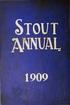 RCR-11WF NL Version 1 De UNDOK-app kan worden gebruikt om de RCR-11WF op afstand te bedienen en de app kan worden geïnstalleerd op uw iphone, ipod Touch, ipad of Android-smartphone. De UNDOK App is beschikbaar
RCR-11WF NL Version 1 De UNDOK-app kan worden gebruikt om de RCR-11WF op afstand te bedienen en de app kan worden geïnstalleerd op uw iphone, ipod Touch, ipad of Android-smartphone. De UNDOK App is beschikbaar
U kunt de UNDOK App gebruiken om uw apparaat op afstand te bedienen met uw iphone, ipod touch, ipad of Android-smartphone.
 U kunt de UNDOK App gebruiken om uw apparaat op afstand te bedienen met uw iphone, ipod touch, ipad of Android-smartphone. De UNDOK App is beschikbaar voor Android en ios. U kunt uw apparaat eenvoudig
U kunt de UNDOK App gebruiken om uw apparaat op afstand te bedienen met uw iphone, ipod touch, ipad of Android-smartphone. De UNDOK App is beschikbaar voor Android en ios. U kunt uw apparaat eenvoudig
Downloaded from www.vandenborre.be PIXMA MG5500. series. Installatiehandleiding
 PIXMA MG5500 series Installatiehandleiding CANON INC. 2013 Installatiehandleiding In deze handleiding leest u hoe u een netwerkverbinding voor de printer instelt. Netwerkverbinding Draadloze verbinding
PIXMA MG5500 series Installatiehandleiding CANON INC. 2013 Installatiehandleiding In deze handleiding leest u hoe u een netwerkverbinding voor de printer instelt. Netwerkverbinding Draadloze verbinding
N80_Philips_bundle_GS_SGML.book Page 1 Wednesday, October 4, :39 PM. Verkorte handleiding bij de Nokia N80 en Philips Streamium SLA5520
 N80_Philips_bundle_GS_SGML.book Page 1 Wednesday, October 4, 2006 3:39 PM Verkorte handleiding bij de Nokia N80 en Philips Streamium SLA5520 N80_Philips_bundle_GS_SGML.book Page 2 Wednesday, October 4,
N80_Philips_bundle_GS_SGML.book Page 1 Wednesday, October 4, 2006 3:39 PM Verkorte handleiding bij de Nokia N80 en Philips Streamium SLA5520 N80_Philips_bundle_GS_SGML.book Page 2 Wednesday, October 4,
WFR-2D. NL Rersion 1
 WFR-2D NL Rersion 1 Made for ipod en Made for iphone betekent dat een elektronisch accessoire speciaal is ontworpen voor aansluiting op respectievelijk een ipod of iphone en door de ontwikkelaar is gecertificeerd
WFR-2D NL Rersion 1 Made for ipod en Made for iphone betekent dat een elektronisch accessoire speciaal is ontworpen voor aansluiting op respectievelijk een ipod of iphone en door de ontwikkelaar is gecertificeerd
WFR-70. NL Version 1
 WFR-70 NL Version 1 Made for ipod, Made for iphone, and Made for ipad betekent dat een elektronisch accessoire speciaal is ontworpen om aangesloten te worden op respectievelijk een ipod, iphone, of ipad,,
WFR-70 NL Version 1 Made for ipod, Made for iphone, and Made for ipad betekent dat een elektronisch accessoire speciaal is ontworpen om aangesloten te worden op respectievelijk een ipod, iphone, of ipad,,
De UNDOK-app kan worden gebruikt om de WFT-3 op afstand te bedienen en de app kan worden geïnstalleerd op uw iphone, ipod Touch, ipad of
 Revision 2 De UNDOK-app kan worden gebruikt om de WFT-3 op afstand te bedienen en de app kan worden geïnstalleerd op uw iphone, ipod Touch, ipad of Android-smartphone. De UNDOK App is beschikbaar voor
Revision 2 De UNDOK-app kan worden gebruikt om de WFT-3 op afstand te bedienen en de app kan worden geïnstalleerd op uw iphone, ipod Touch, ipad of Android-smartphone. De UNDOK App is beschikbaar voor
Nederlandse versie. Inleiding. Installatie Windows 2000, XP en Vista. LW303 Sweex Wireless LAN USB 2.0 adapter 300 Mbps
 LW303 Sweex Wireless LAN USB 2.0 adapter 300 Mbps Inleiding Stel de Sweex Wireless LAN USB 2.0 adapter 300 Mbps 802.11n niet bloot aan extreme temperaturen. Plaats het apparaat niet in direct zonlicht
LW303 Sweex Wireless LAN USB 2.0 adapter 300 Mbps Inleiding Stel de Sweex Wireless LAN USB 2.0 adapter 300 Mbps 802.11n niet bloot aan extreme temperaturen. Plaats het apparaat niet in direct zonlicht
Nederlandse versie. Installatie Windows XP en Vista. LW311 Sweex Wireless LAN Cardbus Adapter 300 Mbps
 LW311 Sweex Wireless LAN Cardbus Adapter 300 Mbps Stel de Sweex Wireless LAN Cardbus Adapter 300 Mbps niet bloot aan extreme temperaturen. Plaats het apparaat niet in direct zonlicht of in de dichte nabijheid
LW311 Sweex Wireless LAN Cardbus Adapter 300 Mbps Stel de Sweex Wireless LAN Cardbus Adapter 300 Mbps niet bloot aan extreme temperaturen. Plaats het apparaat niet in direct zonlicht of in de dichte nabijheid
Hier kunt u alle schijven en mappen afscannen op audio bestanden die ondersteund worden door de MP (mp3 en wma).
 Netgear MP101 Dit apparaat speelt MP3's en WMV digitale bestanden en koppelt de stereo rechtstreeks aan de PC. Het apparaat werkt alleen in combinatie met een router of een wireless acces point. Er zit
Netgear MP101 Dit apparaat speelt MP3's en WMV digitale bestanden en koppelt de stereo rechtstreeks aan de PC. Het apparaat werkt alleen in combinatie met een router of een wireless acces point. Er zit
Technische Informatie
 Het Beveiligen van een draadloos netwerk Het grootste Risico van een draadloos netwerk is dat het signaal in principe voor iedereen beschikbaar is. Anders dan bij een bekabeld netwerk, waar men een fysieke
Het Beveiligen van een draadloos netwerk Het grootste Risico van een draadloos netwerk is dat het signaal in principe voor iedereen beschikbaar is. Anders dan bij een bekabeld netwerk, waar men een fysieke
WWW.EMINENT-ONLINE.COM. Handleiding EM4030
 WWW.EMINENT-ONLINE.COM NL Handleiding EM4030 Handleiding: EM4030 Rev. 1 Accesspoint 802.11g Waarschuwing: Als gevolg van Europese regelgeving kan een draadloos apparaat in sommige Europese lidstaten onderwerp
WWW.EMINENT-ONLINE.COM NL Handleiding EM4030 Handleiding: EM4030 Rev. 1 Accesspoint 802.11g Waarschuwing: Als gevolg van Europese regelgeving kan een draadloos apparaat in sommige Europese lidstaten onderwerp
Nederlandse versie. Inleiding. Installatie Windows 2000 en XP. LW058 Sweex Wireless LAN USB 2.0 Adapter 54 Mbps
 LW058 Sweex Wireless LAN USB 2.0 Adapter 54 Mbps Inleiding Stel de Sweex Wireless LAN USB 2.0 Adapter 54 Mbps niet bloot aan extreme temperaturen. Plaats het apparaat niet in direct zonlicht of in de dichte
LW058 Sweex Wireless LAN USB 2.0 Adapter 54 Mbps Inleiding Stel de Sweex Wireless LAN USB 2.0 Adapter 54 Mbps niet bloot aan extreme temperaturen. Plaats het apparaat niet in direct zonlicht of in de dichte
Aansluitingengids. Ondersteunde besturingssystemen. Aansluitingengids. Pagina 1 van 5
 Pagina 1 van 5 Aansluitingengids Ondersteunde besturingssystemen U kunt de cd Software en documentatie gebruiken om de printersoftware te installeren voor de volgende besturingssystemen: Windows 8 Windows
Pagina 1 van 5 Aansluitingengids Ondersteunde besturingssystemen U kunt de cd Software en documentatie gebruiken om de printersoftware te installeren voor de volgende besturingssystemen: Windows 8 Windows
EW-7416APn v2 & EW-7415PDn Macintosh Installatiegids
 EW-7416APn v2 & EW-7415PDn Macintosh Installatiegids 09-2012 / v2.0 0 Voordat u begint Voordat u dit access point in gebruik neemt dient u eerst te controleren of alle onderdelen in de verpakking aanwezig
EW-7416APn v2 & EW-7415PDn Macintosh Installatiegids 09-2012 / v2.0 0 Voordat u begint Voordat u dit access point in gebruik neemt dient u eerst te controleren of alle onderdelen in de verpakking aanwezig
LW313 Sweex Wireless 300N Adapter USB
 LW313 Sweex Wireless 300N Adapter USB Let op! Stel de Sweex Wireless 300N Adapter USB niet bloot aan extreme temperaturen. Plaats het apparaat niet in direct zonlicht of in de directe nabijheid van verwarmingselementen.
LW313 Sweex Wireless 300N Adapter USB Let op! Stel de Sweex Wireless 300N Adapter USB niet bloot aan extreme temperaturen. Plaats het apparaat niet in direct zonlicht of in de directe nabijheid van verwarmingselementen.
PLEXTALK Pocket PTP1 Tutorial - Podcastontvanger -
 PLEXTALK Pocket PTP1 Tutorial - Podcastontvanger - Shinano Kenshi Co., Ltd. behoudt het recht om de inhoud van deze handleiding zonder voorafgaand bericht te veranderen. Inhoudstafel 1 Wat kan ik doen
PLEXTALK Pocket PTP1 Tutorial - Podcastontvanger - Shinano Kenshi Co., Ltd. behoudt het recht om de inhoud van deze handleiding zonder voorafgaand bericht te veranderen. Inhoudstafel 1 Wat kan ik doen
Draadloze Muziekadapter. Verkorte handleiding. Installeren. Aansluiten. Genieten
 NL Draadloze Muziekadapter SLA5520 Verkorte handleiding 1 2 3 Installeren Aansluiten Genieten Wat zit er in de verpakking? a. Draadloze muziekadapter SLA5520 b1. Afstandsbediening, b2. 2 AAA-batterijen
NL Draadloze Muziekadapter SLA5520 Verkorte handleiding 1 2 3 Installeren Aansluiten Genieten Wat zit er in de verpakking? a. Draadloze muziekadapter SLA5520 b1. Afstandsbediening, b2. 2 AAA-batterijen
Siemens SE551. Handleiding Flits Thuis
 Siemens SE551 Handleiding Flits Thuis Handleiding Siemens SE551 Flits Thuis Aansluiten Siemens SE551 Configuratie Siemens d.m.v. webinterface Instellen Gisgaset USB /PCMCIAdraadloze netwerk-adapter Aansluiten
Siemens SE551 Handleiding Flits Thuis Handleiding Siemens SE551 Flits Thuis Aansluiten Siemens SE551 Configuratie Siemens d.m.v. webinterface Instellen Gisgaset USB /PCMCIAdraadloze netwerk-adapter Aansluiten
Raspberry Pi met de mediasoftware XBMC
 Raspberry Pi met de mediasoftware XBMC De Raspberry PI is een minicomputer die wij hebben ingericht als mediaplayer door hierin een SD-kaart met XBMC te installeren. Door de grote flexibiliteit is het
Raspberry Pi met de mediasoftware XBMC De Raspberry PI is een minicomputer die wij hebben ingericht als mediaplayer door hierin een SD-kaart met XBMC te installeren. Door de grote flexibiliteit is het
Xemio-760 BT Snelgids Voor informatie en ondersteuning,
 Xemio-760 BT Snelgids Voor informatie en ondersteuning, www.lenco.com 1. Bedieningselementen en aansluitingen (1) TFT LCD-display (2 inch; R,G,B) (2) M (Menu oproepen/ Submenu) (3) (Vorige / Terugspoelen,
Xemio-760 BT Snelgids Voor informatie en ondersteuning, www.lenco.com 1. Bedieningselementen en aansluitingen (1) TFT LCD-display (2 inch; R,G,B) (2) M (Menu oproepen/ Submenu) (3) (Vorige / Terugspoelen,
INSTALLATIE HANDLEIDING
 INSTALLATIE HANDLEIDING Powerwifi USB Router in combinatie met de Powerwifi USB buitenantenne INLEIDING De Powerwifi USB Router kan worden gebruikt in combinatie met de Powerwifi USB buitenantenne. Hierdoor
INSTALLATIE HANDLEIDING Powerwifi USB Router in combinatie met de Powerwifi USB buitenantenne INLEIDING De Powerwifi USB Router kan worden gebruikt in combinatie met de Powerwifi USB buitenantenne. Hierdoor
Deze instructie moet gezien worden als een toevoeging op de bijgevoegde Engelstalige Quick Guide.
 Eerste gebruik van de Huawei E5220 Introductie: De Huawei E5220 mobiele wireless 3G router is de opvolger van de E5331 router en behoort tot de kleinste pocket routers van dit moment in zijn soort. Met
Eerste gebruik van de Huawei E5220 Introductie: De Huawei E5220 mobiele wireless 3G router is de opvolger van de E5331 router en behoort tot de kleinste pocket routers van dit moment in zijn soort. Met
DRAADLOZE 11N 300MBPS BREEDBAND ROUTER
 DRAADLOZE 11N 300MBPS BREEDBAND ROUTER Korte Installatiehandleiding DN-70591 INTRODUCTIE De DN-70591 is een gecombineerd product voor een bedrade/draadloze netwerkverbinding, specifiek ontworpen voor de
DRAADLOZE 11N 300MBPS BREEDBAND ROUTER Korte Installatiehandleiding DN-70591 INTRODUCTIE De DN-70591 is een gecombineerd product voor een bedrade/draadloze netwerkverbinding, specifiek ontworpen voor de
CAP1300 Beknopte installatiehandleiding
 CAP1300 Beknopte installatiehandleiding 09-2017 / v1.0 Inhoud van de verpakking I Productinformatie... 3 I-1 Inhoud van de verpakking... 3 I-2 Systeemvereisten... 4 I-3 Hardware-overzicht... 4 I-4 LED-status...
CAP1300 Beknopte installatiehandleiding 09-2017 / v1.0 Inhoud van de verpakking I Productinformatie... 3 I-1 Inhoud van de verpakking... 3 I-2 Systeemvereisten... 4 I-3 Hardware-overzicht... 4 I-4 LED-status...
LW057 SWEEX WIRELESS LAN PCI CARD 54 MBPS. Windows zal het apparaat automatisch detecteren en het volgende venster weergeven.
 Installatie Windows 2000 en XP LW057 SWEEX WIRELESS LAN PCI CARD 54 MBPS Windows zal het apparaat automatisch detecteren en het volgende venster weergeven. Selecteer Deze keer niet ( No, not this time
Installatie Windows 2000 en XP LW057 SWEEX WIRELESS LAN PCI CARD 54 MBPS Windows zal het apparaat automatisch detecteren en het volgende venster weergeven. Selecteer Deze keer niet ( No, not this time
EN Versie: 1.0. H.264 Handleiding
 EN Versie: 1.0 H.264 Handleiding Inhoud Hardware... 2 ios View... 2 Android View... 5 PC View... 9 Contact... 11 1 Hardware verbindingen 1. Schroef de antenne in de achterkant van de camera en draai rechtop.
EN Versie: 1.0 H.264 Handleiding Inhoud Hardware... 2 ios View... 2 Android View... 5 PC View... 9 Contact... 11 1 Hardware verbindingen 1. Schroef de antenne in de achterkant van de camera en draai rechtop.
PlayNow Box. 1. Uitpakken en aansluiten. 2. Afstandsbediening leren kennen. 3. Opstarten. 4. Internet instellen. 5.
 Pagina 1 van 24 PlayNow Box 1. Uitpakken en aansluiten 2. Afstandsbediening leren kennen 3. Opstarten 4. Internet instellen 5. In gebruik nemen 6. Een film of serie aanzetten 7. PlayNow Box besturen met
Pagina 1 van 24 PlayNow Box 1. Uitpakken en aansluiten 2. Afstandsbediening leren kennen 3. Opstarten 4. Internet instellen 5. In gebruik nemen 6. Een film of serie aanzetten 7. PlayNow Box besturen met
Gebruiksaanwijzing Samsung PV 210 Tablet PC. Inhoudsopgave
 Gebruiksaanwijzing Samsung PV 210 Tablet PC Inhoudsopgave 1 Introductie van uw TABLET...2 2 Accu...2 4 Interface en applicaties...4 5 HDMI & Host...5 6 Taal & keyboard...6 7 Beheren van Applicaties...7
Gebruiksaanwijzing Samsung PV 210 Tablet PC Inhoudsopgave 1 Introductie van uw TABLET...2 2 Accu...2 4 Interface en applicaties...4 5 HDMI & Host...5 6 Taal & keyboard...6 7 Beheren van Applicaties...7
Aansluiten op uw PC Sluit het Philips Wireless Music Station aan op uw PC voor:
 CD/MP3-CD HD SOURCE SEARCH REC MARK/UNMARK DBB Wireless Music Station WAS7000 Aansluiten op uw PC Sluit het Philips Wireless Music Station aan op uw PC voor: Het openen avan muziekbestanden die op uw PC
CD/MP3-CD HD SOURCE SEARCH REC MARK/UNMARK DBB Wireless Music Station WAS7000 Aansluiten op uw PC Sluit het Philips Wireless Music Station aan op uw PC voor: Het openen avan muziekbestanden die op uw PC
GEBRUIKERSHANDLEIDING
 GEBRUIKERSHANDLEIDING Inhoudsopgave 02 INHOUDSOPGAVE 03 INFORMATIE 04 OVERZICHT FRONTPANEEL 04 OVERZICHT ACHTERPANEEL 06 AAN DE SLAG / INSTELLEN 08 NETWERK 09 INSTELLINGEN 10 INTERNET RADIOPORTAAL 12 INTERNET
GEBRUIKERSHANDLEIDING Inhoudsopgave 02 INHOUDSOPGAVE 03 INFORMATIE 04 OVERZICHT FRONTPANEEL 04 OVERZICHT ACHTERPANEEL 06 AAN DE SLAG / INSTELLEN 08 NETWERK 09 INSTELLINGEN 10 INTERNET RADIOPORTAAL 12 INTERNET
INSTALLATIE HANDLEIDING
 INSTALLATIE HANDLEIDING Powerwifi USB Router in combinatie met de Powerwifi USB buitenantenne INLEIDING De Powerwifi USB Router kan worden gebruikt in combinatie met de Powerwifi USB buitenantenne. Hierdoor
INSTALLATIE HANDLEIDING Powerwifi USB Router in combinatie met de Powerwifi USB buitenantenne INLEIDING De Powerwifi USB Router kan worden gebruikt in combinatie met de Powerwifi USB buitenantenne. Hierdoor
Handleiding DIGITALE MEDIASPELER
 Handleiding DIGITALE MEDIASPELER Functieoverzicht De MPHF2 is een MP4-speler, de gebruiker kan op de knoppen drukken om door de menu s te bladeren 1,8-inch 128*160 TFT-scherm Metalen behuizing Ondersteunde
Handleiding DIGITALE MEDIASPELER Functieoverzicht De MPHF2 is een MP4-speler, de gebruiker kan op de knoppen drukken om door de menu s te bladeren 1,8-inch 128*160 TFT-scherm Metalen behuizing Ondersteunde
Nabaztag verbinden met een Wi-Fi netwerk of een Airport
 Nabaztag verbinden met een Wi-Fi netwerk of een Airport Introductie Jouw Nabaztag heeft geen specifieke voorgeprogrammeerde instellingen. Nabaztag weet hoe hij moet verbinden met een Wi-Fi netwerk, indien:
Nabaztag verbinden met een Wi-Fi netwerk of een Airport Introductie Jouw Nabaztag heeft geen specifieke voorgeprogrammeerde instellingen. Nabaztag weet hoe hij moet verbinden met een Wi-Fi netwerk, indien:
Hallo, laten we beginnen. Sound Rise Draadloze Speaker & Wekkerklok
 Hallo, laten we beginnen. Sound Rise Draadloze Speaker & Wekkerklok Welkom bij uw nieuwe Sound Rise! Wij hebben Sound Rise ontwikkeld voor muziekliefhebbers zoals u. Begin de dag met uw favoriete muziek,
Hallo, laten we beginnen. Sound Rise Draadloze Speaker & Wekkerklok Welkom bij uw nieuwe Sound Rise! Wij hebben Sound Rise ontwikkeld voor muziekliefhebbers zoals u. Begin de dag met uw favoriete muziek,
Versie: 1.0. Gebruiksaanwijzing Tiny Audio Wake-up DAB+/FM wekkerradio
 Versie: 1.0 Gebruiksaanwijzing Tiny Audio Wake-up DAB+/FM wekkerradio Productoverzicht 1. Voorkeuze 1 2. Info 3. Enter/Menutoets 4. Terug/Modus knop 5. Vorig knop 6. Volgend button 7. Antenne 8. Dimmer
Versie: 1.0 Gebruiksaanwijzing Tiny Audio Wake-up DAB+/FM wekkerradio Productoverzicht 1. Voorkeuze 1 2. Info 3. Enter/Menutoets 4. Terug/Modus knop 5. Vorig knop 6. Volgend button 7. Antenne 8. Dimmer
Wireless Utility. Complete handleiding
 Wireless Utility Complete handleiding 1. Installatie van software/hardware Installeer de software voordat u de wireless adapter op het systeem aansluit! Plaats de CD-ROM in uw computer. Het Sitecom-installatieprogramma
Wireless Utility Complete handleiding 1. Installatie van software/hardware Installeer de software voordat u de wireless adapter op het systeem aansluit! Plaats de CD-ROM in uw computer. Het Sitecom-installatieprogramma
Installatiehandleiding
 Installatiehandleiding In deze handleiding leest u hoe u een netwerkverbinding voor de printer instelt. Netwerkverbinding Draadloze verbinding De verbinding voorbereiden De printer instellen De configuratieprocedure
Installatiehandleiding In deze handleiding leest u hoe u een netwerkverbinding voor de printer instelt. Netwerkverbinding Draadloze verbinding De verbinding voorbereiden De printer instellen De configuratieprocedure
Vr.Model-nr MPFOL15. Gebruikershandleiding
 Vr.Model-nr MPFOL15 Gebruikershandleiding NL 1. Toetsen 1. M : Menu 2. : Afspelen/Pauzeren 3. < : Vorige track / Terugspoelen 4. > : Volgende track/ Vooruitspoelen 5. - : Volume verlagen 6. + : Volume
Vr.Model-nr MPFOL15 Gebruikershandleiding NL 1. Toetsen 1. M : Menu 2. : Afspelen/Pauzeren 3. < : Vorige track / Terugspoelen 4. > : Volgende track/ Vooruitspoelen 5. - : Volume verlagen 6. + : Volume
PLEXTALK Linio Pocket handleiding - Podcastontvanger -
 PLEXTALK Linio Pocket handleiding - Podcastontvanger - Shinano Kenshi Co., Ltd. behoudt het recht om de inhoud van deze handleiding zonder voorafgaand bericht te veranderen. Inhoudstafel 1 Wat kan ik doen
PLEXTALK Linio Pocket handleiding - Podcastontvanger - Shinano Kenshi Co., Ltd. behoudt het recht om de inhoud van deze handleiding zonder voorafgaand bericht te veranderen. Inhoudstafel 1 Wat kan ik doen
EnGenius/Senao ECB/SCB-8610S HANDLEIDING Firmware 1.9.8.02
 EnGenius/Senao ECB/SCB-8610S HANDLEIDING Firmware 1.9.8.02 1 Inhoudsopgave: Stap 1.1: IP-adres veranderen met Windows Vista 3 Stap 1.2: IP-adres veranderen met Windows XP 6 Stap 2: De EnGenius ECB/SCB-8610S
EnGenius/Senao ECB/SCB-8610S HANDLEIDING Firmware 1.9.8.02 1 Inhoudsopgave: Stap 1.1: IP-adres veranderen met Windows Vista 3 Stap 1.2: IP-adres veranderen met Windows XP 6 Stap 2: De EnGenius ECB/SCB-8610S
Wi-Fi Direct handleiding
 Wi-Fi Direct handleiding Versie 0 DUT Relevante modellen Deze gebruikershandleiding is van toepassing op de volgende modellen: MFC-J4510DW Definities van opmerkingen Overal in deze gebruikershandleiding
Wi-Fi Direct handleiding Versie 0 DUT Relevante modellen Deze gebruikershandleiding is van toepassing op de volgende modellen: MFC-J4510DW Definities van opmerkingen Overal in deze gebruikershandleiding
Instructies Wi-Fi instellen Samil 3400-6000TL-D
 Instructies Wi-Fi instellen Samil 3400-6000TL-D Uw omvormer van Samil Power is uitgerust met een Wi-Fi module, waarmee u uw omvormer op afstand uit kunt lezen. Samil power biedt het programma V-IPlant
Instructies Wi-Fi instellen Samil 3400-6000TL-D Uw omvormer van Samil Power is uitgerust met een Wi-Fi module, waarmee u uw omvormer op afstand uit kunt lezen. Samil power biedt het programma V-IPlant
Downloaded from www.vandenborre.be
 WATCH ME Handleiding DIGITALE MEDIASPELER Overzicht functies Watch me is een Bluetooth-horloge en MP3-speler met capacitief touchscreen, u kunt uw vinger gebruiken om een icoontje aan te raken en een submenu
WATCH ME Handleiding DIGITALE MEDIASPELER Overzicht functies Watch me is een Bluetooth-horloge en MP3-speler met capacitief touchscreen, u kunt uw vinger gebruiken om een icoontje aan te raken en een submenu
Handleiding WiFi. RR Trading B.V.
 Handleiding WiFi RR Trading B.V. Rev.05 Inhoudsopgave 1. Voorbeeld van de werking... 3 2. Benodigde materialen en informatie... 3 3. Mededeling... 4 4. Gebruiksvoorwaarden... 4 5. Registreren... 5 6. Externe
Handleiding WiFi RR Trading B.V. Rev.05 Inhoudsopgave 1. Voorbeeld van de werking... 3 2. Benodigde materialen en informatie... 3 3. Mededeling... 4 4. Gebruiksvoorwaarden... 4 5. Registreren... 5 6. Externe
DCR-89+ 中文 NL Version 1
 DCR-89+ 中 NL文 Version 1 Inhoudsopgave Bedieningselementen... 98-99 De wekkerradio voor het eerst gebruiken... 100 Uw wekkerradio bedienen... 101 Een zender selecteren - DAB... 102 Secundaire diensten -
DCR-89+ 中 NL文 Version 1 Inhoudsopgave Bedieningselementen... 98-99 De wekkerradio voor het eerst gebruiken... 100 Uw wekkerradio bedienen... 101 Een zender selecteren - DAB... 102 Secundaire diensten -
Handleiding WiFi instellen voor een Omnik TL
 Handleiding WiFi instellen voor een Omnik TL V1.0 Voorbereiding: a. Indien nodig: Plaats de WiFi-module in de omvormer. o Schakel de omvormer uit door de DC-schakelaar naar OFF te draaien. o Open de RS232
Handleiding WiFi instellen voor een Omnik TL V1.0 Voorbereiding: a. Indien nodig: Plaats de WiFi-module in de omvormer. o Schakel de omvormer uit door de DC-schakelaar naar OFF te draaien. o Open de RS232
WEKKERRADIO MET IPOD DOCK. Handleiding. Lees deze handleiding zorgvuldig voor het verbinden en bedienen van het product, en bewaar de handleiding voor
 WEKKERRADIO MET IPOD DOCK IPD-3500 Handleiding Lees deze handleiding zorgvuldig voor het verbinden en bedienen van het product, en bewaar de handleiding voor toekomstige referentie. Voor informatie en
WEKKERRADIO MET IPOD DOCK IPD-3500 Handleiding Lees deze handleiding zorgvuldig voor het verbinden en bedienen van het product, en bewaar de handleiding voor toekomstige referentie. Voor informatie en
Het installeren van de software.
 Inhoudsopgave Inhoudsopgave... 1 Het installeren van de software.... 2 De Printserver Bekabeld Configureren... 8 Instellen van je IP adres... 10 Netwerk poorten configureren... 12 Een printer Toevoegen....
Inhoudsopgave Inhoudsopgave... 1 Het installeren van de software.... 2 De Printserver Bekabeld Configureren... 8 Instellen van je IP adres... 10 Netwerk poorten configureren... 12 Een printer Toevoegen....
Nederlandse versie. Inleiding. Inhoud van de verpakking. Specificaties. LW051 Sweex Wireless LAN PC Card 54 Mbps
 LW051 Sweex Wireless LAN PC Card 54 Mbps Inleiding Allereerst hartelijk dank voor de aanschaf van de Sweex Wireless LAN PC Card 54 Mbps. Met deze Wireless LAN Adapter kunt u gemakkelijk, snel en veilig
LW051 Sweex Wireless LAN PC Card 54 Mbps Inleiding Allereerst hartelijk dank voor de aanschaf van de Sweex Wireless LAN PC Card 54 Mbps. Met deze Wireless LAN Adapter kunt u gemakkelijk, snel en veilig
INSTALLATIE HANDLEIDING Nauticwifi USB Router in combinatie met de Nauticwifi USB buitenantenne
 INSTALLATIE HANDLEIDING Nauticwifi USB Router in combinatie met de Nauticwifi USB buitenantenne Inleiding NLEIDING De Nauticwifi USB Router kan worden gebruikt in combinatie met de Nauticwifi USB buitenantenne.
INSTALLATIE HANDLEIDING Nauticwifi USB Router in combinatie met de Nauticwifi USB buitenantenne Inleiding NLEIDING De Nauticwifi USB Router kan worden gebruikt in combinatie met de Nauticwifi USB buitenantenne.
Handleiding voor verbeteren draadloos bereik Wi-Fi modem
 Handleiding voor verbeteren draadloos bereik Wi-Fi modem De ZeelandNet helpdesk biedt geen telefonische ondersteuning op de in dit document beschreven handelingen. Om deze reden is dit document opgesteld.
Handleiding voor verbeteren draadloos bereik Wi-Fi modem De ZeelandNet helpdesk biedt geen telefonische ondersteuning op de in dit document beschreven handelingen. Om deze reden is dit document opgesteld.
LW053 Sweex Wireless LAN USB 2.0 Adapter 54 Mbps
 Nederlandse versie LW053 Sweex Wireless LAN USB 2.0 Adapter 54 Mbps Inleiding Allereerst hartelijk dank voor de aanschaf van de Sweex Wireless LAN USB 2.0 Adapter 54 Mbps. Met deze Wireless LAN Adapter
Nederlandse versie LW053 Sweex Wireless LAN USB 2.0 Adapter 54 Mbps Inleiding Allereerst hartelijk dank voor de aanschaf van de Sweex Wireless LAN USB 2.0 Adapter 54 Mbps. Met deze Wireless LAN Adapter
SNELLE HANDLEIDING CONFIGURATIE VAN Wi-Fi Module. EVO Remote. MAN_000012_nl(EVO_Remote) Versie: 12.0 van Januari,
 SNELLE HANDLEIDING CONFIGURATIE VAN Wi-Fi Module EVO Remote MAN_000012_nl(EVO_Remote) Versie: 12.0 van Januari, 23 2019 T.b.v. de Livin flame pelletkachels 1 Inhoudsopgave 1 Inhoudsopgave... 2 2 Bedieningsvoorbeeld...
SNELLE HANDLEIDING CONFIGURATIE VAN Wi-Fi Module EVO Remote MAN_000012_nl(EVO_Remote) Versie: 12.0 van Januari, 23 2019 T.b.v. de Livin flame pelletkachels 1 Inhoudsopgave 1 Inhoudsopgave... 2 2 Bedieningsvoorbeeld...
Installatie- instructies ERIE CONNECT TM APP erie water treatment Add-OM/TM-IQ-CS-Rev
 NL Installatie- instructies ERIE CONNECT TM APP Modellen: IQ-CS- 2018 erie water treatment Add-OM/TM-IQ-CS-Rev2018.08 INHOUDSOPGAVE Inhoudsopgave...Pagina 2 Werkingscondities & Vereisten...Pagina 3 Elektronisch
NL Installatie- instructies ERIE CONNECT TM APP Modellen: IQ-CS- 2018 erie water treatment Add-OM/TM-IQ-CS-Rev2018.08 INHOUDSOPGAVE Inhoudsopgave...Pagina 2 Werkingscondities & Vereisten...Pagina 3 Elektronisch
Installatiehandleiding. WNP-RP-001 WiFi-repeater, 300 mbps
 Installatiehandleiding WNP-RP-001 WiFi-repeater, 300 mbps NL Instellen van de WiFi-Repeater in Repeater mode In deze handleiding leest u stap voor stap hoe u uw Gembird WNP-RP-001 WiFi-repeater kunt instellen.
Installatiehandleiding WNP-RP-001 WiFi-repeater, 300 mbps NL Instellen van de WiFi-Repeater in Repeater mode In deze handleiding leest u stap voor stap hoe u uw Gembird WNP-RP-001 WiFi-repeater kunt instellen.
Installatie. NETGEAR 802.11ac Wireless Access Point WAC120. Inhoud van de verpakking
 Handelsmerken NETGEAR, het NETGEAR-logo en Connect with Innovation zijn handelsmerken en/of gedeponeerde handelsmerken van NETGEAR, Inc. en/of diens dochterondernemingen in de Verenigde Staten en/of andere
Handelsmerken NETGEAR, het NETGEAR-logo en Connect with Innovation zijn handelsmerken en/of gedeponeerde handelsmerken van NETGEAR, Inc. en/of diens dochterondernemingen in de Verenigde Staten en/of andere
EnGenius/Senao ECB/SCB-3220 HANDLEIDING Firmware 1.43.03
 EnGenius/Senao ECB/SCB-3220 HANDLEIDING Firmware 1.43.03 1 Inhoudsopgave: Stap 1.1: IP-adres veranderen met Windows Vista... 3 Stap 1.2: IP-adres veranderen met Windows XP... 6 Stap 2: De EnGenius ECB/SCB-3220
EnGenius/Senao ECB/SCB-3220 HANDLEIDING Firmware 1.43.03 1 Inhoudsopgave: Stap 1.1: IP-adres veranderen met Windows Vista... 3 Stap 1.2: IP-adres veranderen met Windows XP... 6 Stap 2: De EnGenius ECB/SCB-3220
Inhoudsopgave Klik op een onderwerp in onderstaande inhoudsopgave om de betreffende sectie te bekijken
 Inhoudsopgave Klik op een onderwerp in onderstaande inhoudsopgave om de betreffende sectie te bekijken 1. HERCULES WIRELESS G EN WINDOWS VISTA... 3 1.1. Verbinden met een draadloos netwerk... 3 1.2. Verbinden
Inhoudsopgave Klik op een onderwerp in onderstaande inhoudsopgave om de betreffende sectie te bekijken 1. HERCULES WIRELESS G EN WINDOWS VISTA... 3 1.1. Verbinden met een draadloos netwerk... 3 1.2. Verbinden
Nederlandse versie. Inleiding. Installatie Windows XP en Vista. LW056V2 Sweex Wireless LAN Cardbus Adapter 54 Mbps
 LW056V2 Sweex Wireless LAN Cardbus Adapter 54 Mbps Inleiding Stel de Sweex Wireless LAN Cardbus Adapter 54 Mbps niet bloot aan extreme temperaturen. Plaats het apparaat niet in direct zonlicht of in de
LW056V2 Sweex Wireless LAN Cardbus Adapter 54 Mbps Inleiding Stel de Sweex Wireless LAN Cardbus Adapter 54 Mbps niet bloot aan extreme temperaturen. Plaats het apparaat niet in direct zonlicht of in de
GEBRUIKSHANDLEIDING K01-WIFI
 GEBRUIKSHANDLEIDING Bediening K01-WIFI BELANGRIJKE OPMERKING: Lees deze handleiding aandachtig alvorens uw nieuwe airconditioningeenheid te installeren of bedienen. Bewaar deze handleiding voor toekomstige
GEBRUIKSHANDLEIDING Bediening K01-WIFI BELANGRIJKE OPMERKING: Lees deze handleiding aandachtig alvorens uw nieuwe airconditioningeenheid te installeren of bedienen. Bewaar deze handleiding voor toekomstige
NEDERLANDSE INSTRUCTIES
 MEDIA ER BEHUIZING CMP-MOB10 CMP-MOB30 NEDERLANDSE INSTRUCTIES Stap 2: Til voorzichtig de achterplaat op en schuif deze naar achteren. 1. Inhoud verpakking Voor CMP-MOB10: 1x Media player behuizing Draagtas
MEDIA ER BEHUIZING CMP-MOB10 CMP-MOB30 NEDERLANDSE INSTRUCTIES Stap 2: Til voorzichtig de achterplaat op en schuif deze naar achteren. 1. Inhoud verpakking Voor CMP-MOB10: 1x Media player behuizing Draagtas
POWER CINEMA GEBRUIKEN
 A P P E N D I X C POWER CINEMA GEBRUIKEN C-1 OPMERKING Lees zorgvuldig de volgende informatie, alvorens Power Cinema Software te installeren. 1. Om Power Cinema Software op een NIEUWE VASTE SCHIJF te installeren,
A P P E N D I X C POWER CINEMA GEBRUIKEN C-1 OPMERKING Lees zorgvuldig de volgende informatie, alvorens Power Cinema Software te installeren. 1. Om Power Cinema Software op een NIEUWE VASTE SCHIJF te installeren,
Engenius ECB150/ECB300/ECB350 HANDLEIDING VOOR OPZETTEN ALS ACCESSPOINT. v0.01
 Engenius ECB150/ECB300/ECB350 HANDLEIDING VOOR OPZETTEN ALS ACCESSPOINT v0.01 Inhoudsopgave: Stap 1.1: IP-adres veranderen met Windows Vista en Windows 7... 3 Stap 1.2: IP-adres veranderen met Windows
Engenius ECB150/ECB300/ECB350 HANDLEIDING VOOR OPZETTEN ALS ACCESSPOINT v0.01 Inhoudsopgave: Stap 1.1: IP-adres veranderen met Windows Vista en Windows 7... 3 Stap 1.2: IP-adres veranderen met Windows
Aan de slag. Deze snelgids is voor de ClickToPhone software versie 83 of hoger.
 Aan de slag Deze snelgids omschrijft hoe de ClickToPhone software moet worden geïnstalleerd, de Bluetooth hardware met de telefoon moet worden gekoppeld en hoe een gebruikersniveau moet worden gekozen.
Aan de slag Deze snelgids omschrijft hoe de ClickToPhone software moet worden geïnstalleerd, de Bluetooth hardware met de telefoon moet worden gekoppeld en hoe een gebruikersniveau moet worden gekozen.
Introductie. Handleiding: Owncloud instellen
 Introductie QSIT Owncloud is de hollandse en 100% privacy-veilige variant van Dropbox of Google Drive. Het stelt u in staat om vanaf elk apparaat aan dezelfde bestanden te werken. Omdat wij onze servers
Introductie QSIT Owncloud is de hollandse en 100% privacy-veilige variant van Dropbox of Google Drive. Het stelt u in staat om vanaf elk apparaat aan dezelfde bestanden te werken. Omdat wij onze servers
shokunin GEBRUIKERS HANDLEIDING
 shokunin 職人 GEBRUIKERS HANDLEIDING UK NL DE FR 1 INHOUDSOPGAVE Bedieningselementen 6 Overzicht van knoppen 6 Voorkant 6 Bovenkant 7 Onderkant 7 Zijkant 8 Belangrijke algemene veiligheidsinstructies 9 Introductie
shokunin 職人 GEBRUIKERS HANDLEIDING UK NL DE FR 1 INHOUDSOPGAVE Bedieningselementen 6 Overzicht van knoppen 6 Voorkant 6 Bovenkant 7 Onderkant 7 Zijkant 8 Belangrijke algemene veiligheidsinstructies 9 Introductie
Installatiehandleiding
 Installatiehandleiding Wireless Network Broadband Router WL-114 In deze handleiding worden alleen de meest voorkomende situaties behandeld. Raadpleeg de volledige gebruikershandleiding op de cd-rom voor
Installatiehandleiding Wireless Network Broadband Router WL-114 In deze handleiding worden alleen de meest voorkomende situaties behandeld. Raadpleeg de volledige gebruikershandleiding op de cd-rom voor
USB 2.0 ETHERNET PRINTSERVER
 USB 2.0 ETHERNET PRINTSERVER DN-13014-3 DN-13003-1 Snel installatiegids DN-13014-3 & DN-13003-1 Voordat u begint, moet u de volgende items voorbereiden: Windows 2000/XP/2003/Vista/7 computer met printserver
USB 2.0 ETHERNET PRINTSERVER DN-13014-3 DN-13003-1 Snel installatiegids DN-13014-3 & DN-13003-1 Voordat u begint, moet u de volgende items voorbereiden: Windows 2000/XP/2003/Vista/7 computer met printserver
SpeedTouch 570 Standaard 128 WEP-beveiliging
 SpeedTouch 570 Standaard 128 WEP-beveiliging 1 Beveiligen 1.1 Draadloos netwerk beveiligen Over het algemeen zijn netwerken gevoeliger voor misbruik door derden dan computers die niet onderling zijn verbonden.
SpeedTouch 570 Standaard 128 WEP-beveiliging 1 Beveiligen 1.1 Draadloos netwerk beveiligen Over het algemeen zijn netwerken gevoeliger voor misbruik door derden dan computers die niet onderling zijn verbonden.
Downloaded from PIXMA MX920. series. Installatiehandleiding
 PIXMA MX920 series Installatiehandleiding CANON INC. 2012 Installatiehandleiding In deze handleiding leest u hoe u een netwerkverbinding voor de printer instelt. Netwerkverbinding Draadloze verbinding
PIXMA MX920 series Installatiehandleiding CANON INC. 2012 Installatiehandleiding In deze handleiding leest u hoe u een netwerkverbinding voor de printer instelt. Netwerkverbinding Draadloze verbinding
I. Specificaties. II Toetsen en bediening
 I. Specificaties Afmetingen Gewicht Scherm Audioformaat Accu Play time Geheugen 77 52 11mm (W*H*D) 79g 1,3inch OLED-scherm MP3: bitrate 8Kbps-320Kbps WMA: bitrate 5Kbps-384Kbps FLAC:samplingrate 8KHz-48KHz,16bit
I. Specificaties Afmetingen Gewicht Scherm Audioformaat Accu Play time Geheugen 77 52 11mm (W*H*D) 79g 1,3inch OLED-scherm MP3: bitrate 8Kbps-320Kbps WMA: bitrate 5Kbps-384Kbps FLAC:samplingrate 8KHz-48KHz,16bit
Deze instructie moet gezien worden als een toevoeging op de bijgevoegde Engelstalige Quick Guide.
 Eerste gebruik van de Huawei E589u-12 Introductie: De Huawei E589 4G LTE mobiele hotspot ondersteund gelijktijdig tot maximaal 10 users. Dit betekent dat je met de E589 samen met nog 9 andere vrienden
Eerste gebruik van de Huawei E589u-12 Introductie: De Huawei E589 4G LTE mobiele hotspot ondersteund gelijktijdig tot maximaal 10 users. Dit betekent dat je met de E589 samen met nog 9 andere vrienden
Voor je met de installatie begint controleer of alle benodigde onderdelen aanwezig zijn. In de verpakking dient aanwezig te zijn:
 H A N D L E I D I N G N I - 7 0 7 5 0 2 1 I N H O U D V A N D E V E R P A K K I N G 4 T E C H N I S C H E S P E C I F I C AT I E 4 T O E P A S S I N G M O G E L I J K H E D E N 4 H A R D W A R E I N S
H A N D L E I D I N G N I - 7 0 7 5 0 2 1 I N H O U D V A N D E V E R P A K K I N G 4 T E C H N I S C H E S P E C I F I C AT I E 4 T O E P A S S I N G M O G E L I J K H E D E N 4 H A R D W A R E I N S
Nederlandse versie. Installatie Windows XP en Vista. Installatie Windows XP en Vista. LW312 Sweex Wireless LAN PCI Card 300 Mbps
 Nederlandse versie LW312 Sweex Wireless LAN PCI Card 300 Mbps Stel de Sweex Wireless LAN PCI Card 300 Mbps niet bloot aan extreme temperaturen. Plaats het apparaat niet in direct zonlicht of in de dichte
Nederlandse versie LW312 Sweex Wireless LAN PCI Card 300 Mbps Stel de Sweex Wireless LAN PCI Card 300 Mbps niet bloot aan extreme temperaturen. Plaats het apparaat niet in direct zonlicht of in de dichte
Handleiding Archos 40 Titanium
 Handleiding Archos 40 Titanium Inhoud van de verpakking Controleer of de volgende onderdelen in de verpakking zitten: -- ARCHOS 40 Titanium -- Batterij -- Headset -- Micro SIM-adapter -- USB-kabel -- Lader
Handleiding Archos 40 Titanium Inhoud van de verpakking Controleer of de volgende onderdelen in de verpakking zitten: -- ARCHOS 40 Titanium -- Batterij -- Headset -- Micro SIM-adapter -- USB-kabel -- Lader
Instructies voor gebruik
 Instructies voor gebruik Introductie van het product..3 Voorzorgsmaatregelen. 3 Inhoud 3 Onderdelen en functies.4 Deurbel installeren 5 Muziek toon..6 App Downloaden 7 Het product is gebaseerd op het Wi-Fi-netwerk
Instructies voor gebruik Introductie van het product..3 Voorzorgsmaatregelen. 3 Inhoud 3 Onderdelen en functies.4 Deurbel installeren 5 Muziek toon..6 App Downloaden 7 Het product is gebaseerd op het Wi-Fi-netwerk
Deze instructie moet gezien worden als een toevoeging op de bijgevoegde Engelstalige Quick Guide.
 Eerste gebruik van de ZTE MF80 Introductie: Met de MF80 mobiele wireless router kan men Wi-Fi-apparaten verbinding laten maken met het internet. De snelheden die gehaald kunnen worden zijn indrukwekkend
Eerste gebruik van de ZTE MF80 Introductie: Met de MF80 mobiele wireless router kan men Wi-Fi-apparaten verbinding laten maken met het internet. De snelheden die gehaald kunnen worden zijn indrukwekkend
shīrudo シールド GEBRUIKERS HANDLEIDING
 shīrudo シールド GEBRUIKERS HANDLEIDING UK NL DE FR 1 INHOUDSOPGAVE Bedieningselementen 6 Overzicht van knoppen 6 Bovenkant 6 Voorkant 7 Onderkant 7 Achterkant 8 Belangrijke algemene veiligheidsinstructies
shīrudo シールド GEBRUIKERS HANDLEIDING UK NL DE FR 1 INHOUDSOPGAVE Bedieningselementen 6 Overzicht van knoppen 6 Bovenkant 6 Voorkant 7 Onderkant 7 Achterkant 8 Belangrijke algemene veiligheidsinstructies
1. Laad de software voor de camera van op het menu
 1. Laad de software voor de camera van www.overmax.eu. op het menu producten, selecteer RTV, dan IP camera s en uw camera model. Dan subpagina Product selecteer de [HELP] - klik op de grijze pijl symbool
1. Laad de software voor de camera van www.overmax.eu. op het menu producten, selecteer RTV, dan IP camera s en uw camera model. Dan subpagina Product selecteer de [HELP] - klik op de grijze pijl symbool
SNELLE HANDLEIDING CONFIGURATIE VAN Wi-Fi Module. EVO Remote. MAN_000010_nl(EVO_Remote) Versie: 10.0 van Juli,
 SNELLE HANDLEIDING CONFIGURATIE VAN Wi-Fi Module EVO Remote MAN_000010_nl(EVO_Remote) Versie: 10.0 van Juli, 31 2018 T.b.v. de Livin flame pelletkachels 1 Inhoudsopgave 1 Inhoudsopgave... 2 2 Bedieningsvoorbeeld...
SNELLE HANDLEIDING CONFIGURATIE VAN Wi-Fi Module EVO Remote MAN_000010_nl(EVO_Remote) Versie: 10.0 van Juli, 31 2018 T.b.v. de Livin flame pelletkachels 1 Inhoudsopgave 1 Inhoudsopgave... 2 2 Bedieningsvoorbeeld...
Technicolor TG670: draadloze configuratie
 Technicolor TG670: draadloze configuratie 1. Inleiding Dit document beschrijft de draadloze functies van uw Technicolor Gateway en bevat aanwijzingen voor de configuratie ervan. Het Technicolor Gateway-toegangspunt
Technicolor TG670: draadloze configuratie 1. Inleiding Dit document beschrijft de draadloze functies van uw Technicolor Gateway en bevat aanwijzingen voor de configuratie ervan. Het Technicolor Gateway-toegangspunt
Gebruikershandleiding
 Gebruikershandleiding AE6000 Draadloze mini-usb-adapter AC580 Dual Band a Inhoudsopgave Productoverzicht Kenmerken 1 Installatie Installatie 2 Wi-Fi Protected Setup 3 Hulpprogramma voor configuratie van
Gebruikershandleiding AE6000 Draadloze mini-usb-adapter AC580 Dual Band a Inhoudsopgave Productoverzicht Kenmerken 1 Installatie Installatie 2 Wi-Fi Protected Setup 3 Hulpprogramma voor configuratie van
Handleiding DIGITALE MEDIASPELER
 Handleiding DIGITALE MEDIASPELER MP259 Overzicht functies De MP 259 is een MP4-speler, de gebruiker kan op knoppen drukken om door de menu s te bladeren 2,4 inch 320*240 TFT-scherm Ingebouwde 0,3 MP camera
Handleiding DIGITALE MEDIASPELER MP259 Overzicht functies De MP 259 is een MP4-speler, de gebruiker kan op knoppen drukken om door de menu s te bladeren 2,4 inch 320*240 TFT-scherm Ingebouwde 0,3 MP camera
Nummers en andere geluidsbestanden afspelen
 Muziek op de ipad Muziek en audiobestanden toevoegen U kunt op de volgende manieren muziek en audiobestanden op de ipad zetten: U kunt via de i Tunes Store op de ipad materiaal kopen en downloaden. Tik
Muziek op de ipad Muziek en audiobestanden toevoegen U kunt op de volgende manieren muziek en audiobestanden op de ipad zetten: U kunt via de i Tunes Store op de ipad materiaal kopen en downloaden. Tik
Nederlands Italiano Español
 Nederlands Italiano Español Installatie Download Manager Aansluiten op uw PC Opmerking: u moet over de rechten van systeembeheerder beschikken om het programma onder Windows 2000 en XP te installeren.
Nederlands Italiano Español Installatie Download Manager Aansluiten op uw PC Opmerking: u moet over de rechten van systeembeheerder beschikken om het programma onder Windows 2000 en XP te installeren.
BeoSound Handleiding
 BeoSound 3000 Handleiding BeoSound 3000 Guide BeoSound 3000 Reference book Inhoud van de handleiding 3 U hebt de beschikking over twee boekjes die u helpen vertrouwd te raken met uw Bang & Olufsen-product.
BeoSound 3000 Handleiding BeoSound 3000 Guide BeoSound 3000 Reference book Inhoud van de handleiding 3 U hebt de beschikking over twee boekjes die u helpen vertrouwd te raken met uw Bang & Olufsen-product.
XBMC / KODI Speler. 1. Uitpakken en aansluiten. 2. Afstandsbediening leren kennen. 3. Opstarten. 4. Internet instellen. 5.
 Pagina 1 van 24 Pagina 2 van 24 XBMC / KODI Speler 1. Uitpakken en aansluiten 2. Afstandsbediening leren kennen 3. Opstarten 4. Internet instellen 5. In gebruik nemen 6. Een film of serie aanze en 7. XBMC
Pagina 1 van 24 Pagina 2 van 24 XBMC / KODI Speler 1. Uitpakken en aansluiten 2. Afstandsbediening leren kennen 3. Opstarten 4. Internet instellen 5. In gebruik nemen 6. Een film of serie aanze en 7. XBMC
iphone app - Rapporten
 iphone app - Rapporten Rapporten - iphone App Net2 AN1114-NL Deze Paxton applicatie is gratis verkrijgbaar in de App Store. Deze applicatie is ontwikkeld om gebruikt te worden op elk ios apparaat versie
iphone app - Rapporten Rapporten - iphone App Net2 AN1114-NL Deze Paxton applicatie is gratis verkrijgbaar in de App Store. Deze applicatie is ontwikkeld om gebruikt te worden op elk ios apparaat versie
Download de WAE Music app
 NEDERLANDS 3 5 12 2 6 1 8 7 9 10 11 13 4 1. Laad de speaker volledig op voor eerste gebruik Laad de WAE Outdoor 04Plus FM speaker volledig op voordat u hem de eerste keer gebruikt. Sluit de micro-usb connector
NEDERLANDS 3 5 12 2 6 1 8 7 9 10 11 13 4 1. Laad de speaker volledig op voor eerste gebruik Laad de WAE Outdoor 04Plus FM speaker volledig op voordat u hem de eerste keer gebruikt. Sluit de micro-usb connector
Handleiding DIGITALE MEDIASPELER
 Voormodel nr. BTC245 BTC245 Handleiding DIGITALE MEDIASPELER Overzicht functies BTC245 is een MP3-speler met touchscreen, de gebruiker kan op het scherm om de speler te bedienen 2,4 inch 320*240 TFT-scherm
Voormodel nr. BTC245 BTC245 Handleiding DIGITALE MEDIASPELER Overzicht functies BTC245 is een MP3-speler met touchscreen, de gebruiker kan op het scherm om de speler te bedienen 2,4 inch 320*240 TFT-scherm
PLL ALARM CLOCK RADIO Model : FRA252
 PLL ALARM CLOCK RADIO Model : FRA252 NL HANDLEIDING NL HANDLEIDING WAARSCHUWING: OM HET RISICO OP BRAND OF ELEKTRISCHE SCHOKKEN TE REDUCEREN, STEL HET APPARAAT NIET BLOOT AAN REGEN OF VOCHT. LET OP Het
PLL ALARM CLOCK RADIO Model : FRA252 NL HANDLEIDING NL HANDLEIDING WAARSCHUWING: OM HET RISICO OP BRAND OF ELEKTRISCHE SCHOKKEN TE REDUCEREN, STEL HET APPARAAT NIET BLOOT AAN REGEN OF VOCHT. LET OP Het
3. Video, DVD en radio
 77 3. Video, DVD en radio Windows Media Player 10 kan voor meer gebruikt worden dan het beluisteren van muziek. Ook voor het bekijken van videofilmpjes is het programma zeer geschikt. Met Windows Media
77 3. Video, DVD en radio Windows Media Player 10 kan voor meer gebruikt worden dan het beluisteren van muziek. Ook voor het bekijken van videofilmpjes is het programma zeer geschikt. Met Windows Media
